Mio 8870 User Manual

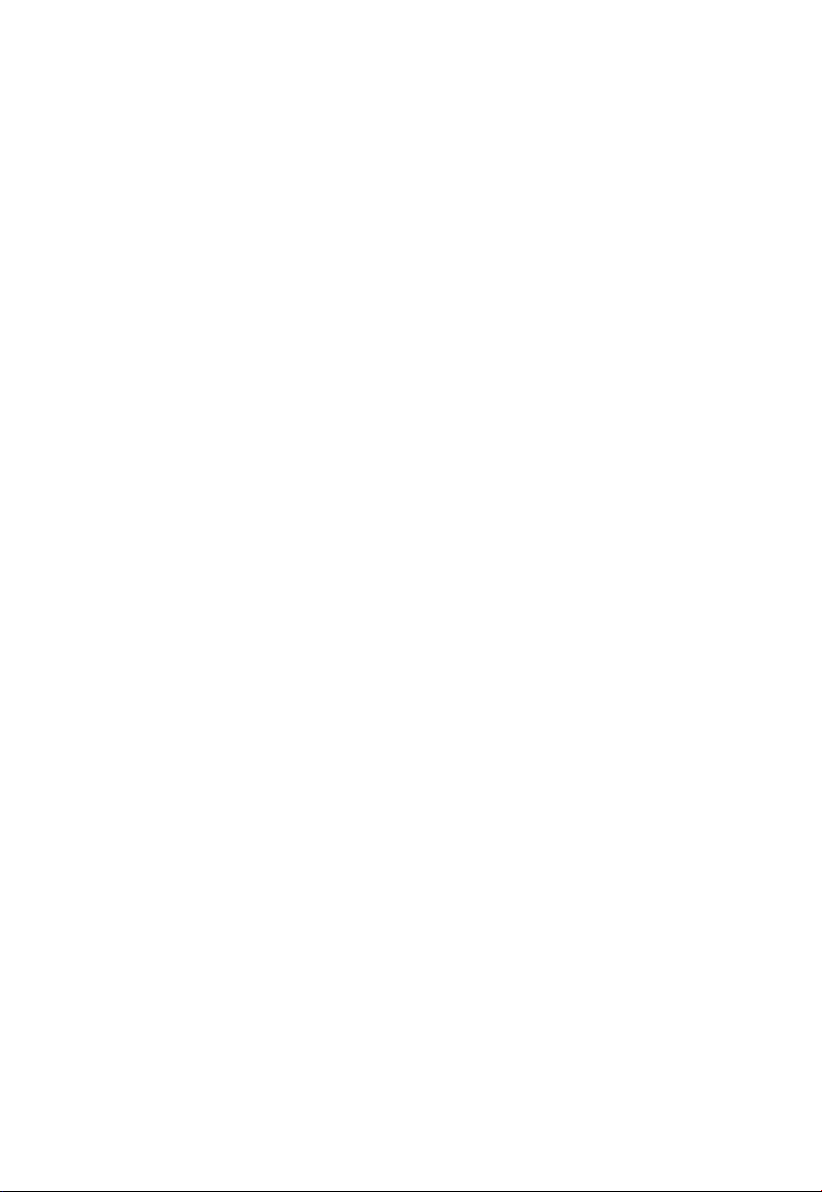
Revisie: R00
November 2004
Handelsmerken
Alle merk- en productnamen zijn handelsmerken of geregistreerde handelsmerken van de
respectievelijke eigenaren.
Opmerking
De informatie in deze handleiding kan veranderen zonder kennisgeving.
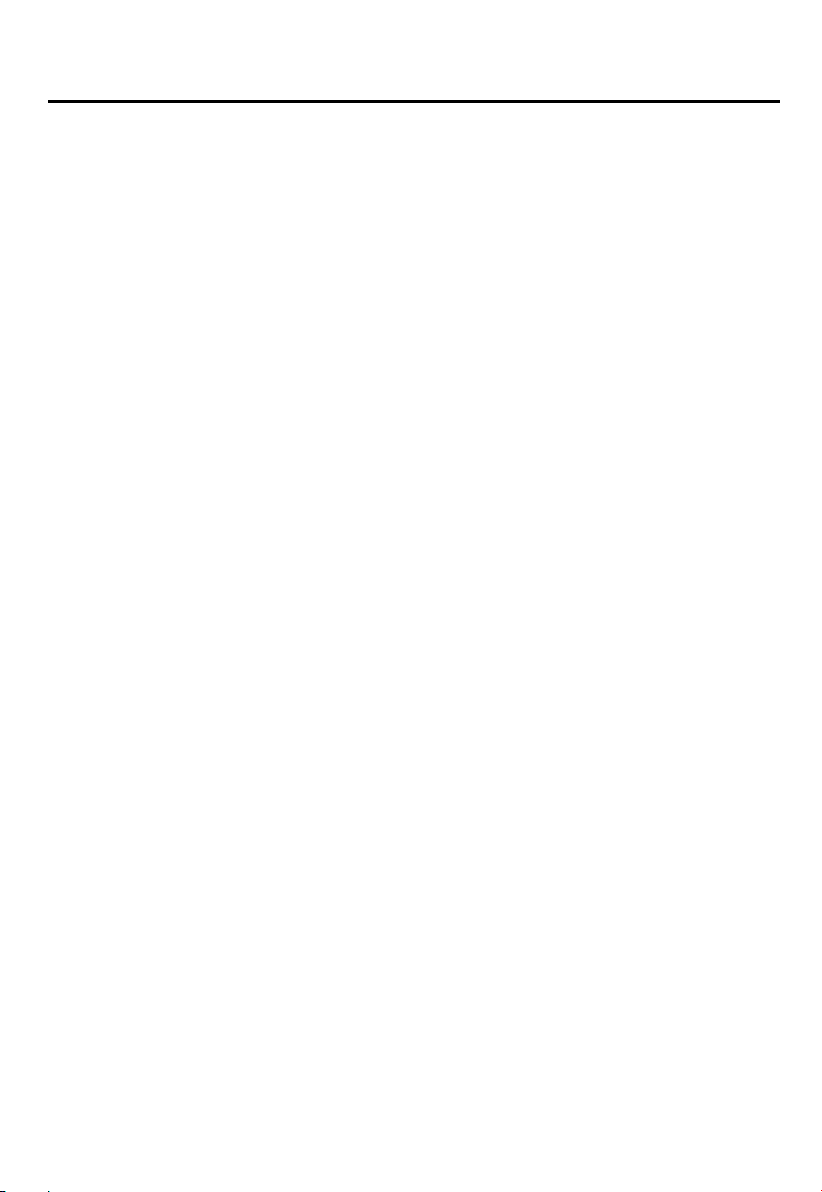
Veiligheidsmaatregelen
Algemene richtlijnen voor de Smartphone
Plaats de Smartphone niet op een plaats met extreme temperaturen, een hoge vochtigheid of
op een stoffige plaats.
De Smartphone en de toebehoren zijn niet waterdicht. Bewaar ze op een droge plaats.
Klop niet op de Smartphone. Schud en gooi er niet mee. U kunt er lekkage, oververhitting en
brand mee veroorzaken.
Demonteer de Smartphone en de toebehoren niet zonder toestemming.
Leg de Smartphone niet bij de rand van een tafel, vooral niet als de trilfunctie aanstaat. De
Smartphone zou zich door het trillen kunnen verplaatsen waardoor hij valt.
Laat de Smartphone tijdens het rijden op zijn plaats liggen. Leg hem niet op de stoel van de
passagier of op een plaats waar hij kan breken bij een botsing of een noodstop.
Verwijder geen bestanden uit de map Windows van de Smartphone. U kunt er slecht
functioneren mee veroorzaken.
Richtlijnen voor het gebruik van de telefoon
Gebruik de Smartphone in een normale positie. Bedek de antenne niet zonder noodzaak, want
daarmee vermindert u de communicatiekwaliteit en verhoogt u het batterijverbruik.
Gebruik een hoofdtelefoon op uw oren als u de Smartphone achter het stuur gebruikt.
De Smartphone produceert elektromagnetische straling met een specifieke absorptie (SAR)
van 1,02W/kg, dat is minder dan de standaard van 1,6W/kg. Om echter het effect van de
straling op het menselijk lichaam te verminderen, moet de telefoon met zorg worden gebruikt.
Houd de gespreksduur bijvoorbeeld zo laag mogelijk.
De Smartphone is een RF (radio frequentie)-apparaat met een laag vermogen. Hij ontvangt en
verzendt RF-signalen als de telefoon ingeschakeld is. Let dus op het volgende:
De meeste RF-apparaten zijn afgeschermd tegen RF-signalen. Desondanks kunt u zonder
ondervinden en veroorzaken bij nabijgelegen apparaten, zoals een televisie, radio of
computer.
Zet de telefoon uit als dat gevraagd wordt om interferentie of gevaar te vermijden.
Zet de telefoon uit bij ziekenhuizen of medische apparatuur (zoals pacemakers of
hoorapparaten) om interferentie te vermijden.
Zet de telefoon uit bij benzinestations, brandstofdepots, chemische fabrieken, en bij
explosieven.
Zet de telefoon uit aan boord van een vliegtuig, zodat er geen interferentie ontstaat bij de
vluchtinstrumenten.
i
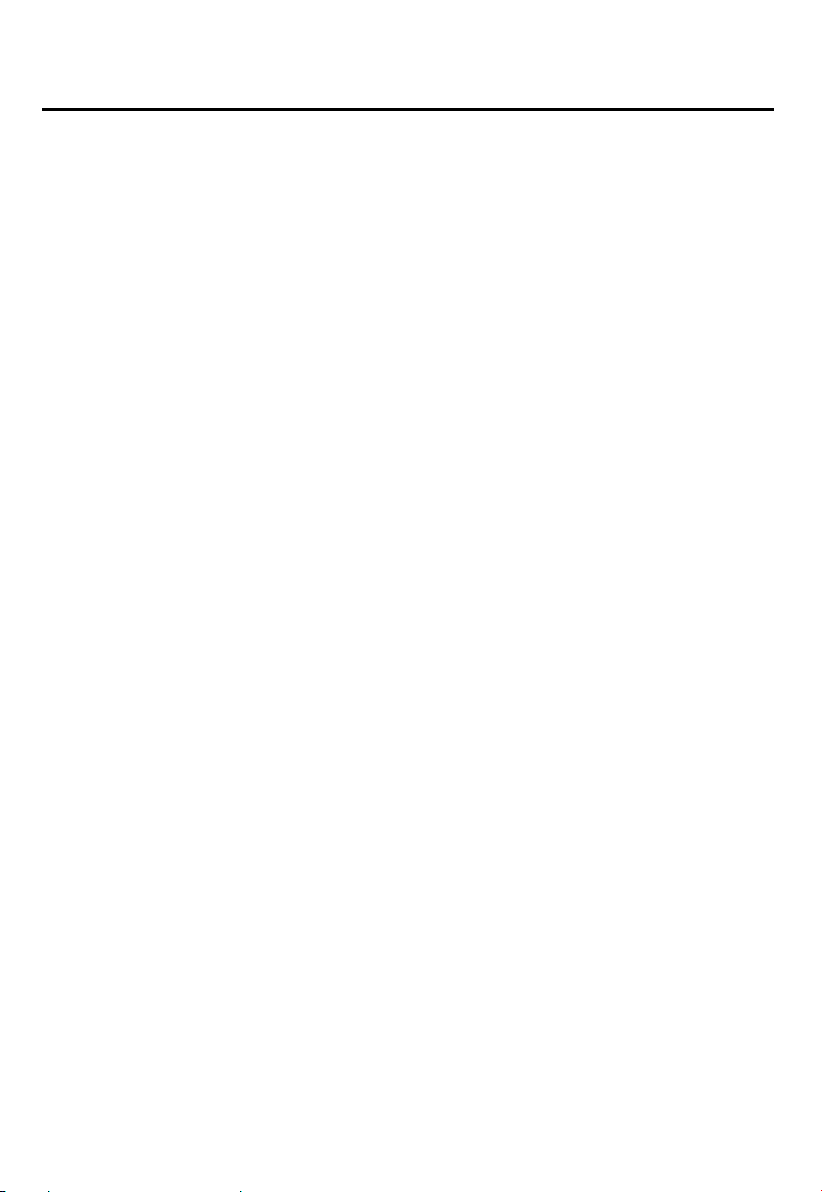
Richtlijnen voor gebruik van het voedingsapparaat
Gebruik alleen het voedingsapparaat (PHIHONG, PSC05R-050) dat met de Smartphone
geleverd is. Andere voedingsapparaten kunnen storingen en gevaar veroorzaken.
Dit apparaat is bedoeld om voeding te ontvangen van een GEREGISTREERD
voedingsapparaat met de markering “LPS” en een uitgang van + 5 V gelijkspanning van
minimaal 1,0A.
Gebruik het voedingsapparaat niet in een vochtige omgeving. Raak het voedingsapparaat niet
aan met natte handen.
Bewaar het voedingsapparaat op een goedgeventileerde plaats.
Sluit het voedingsapparaat aan op de juiste voedingsbron. Op het apparaat of de verpakking
staan de netspanning en de eisen voor aarding vermeld.
Gebruik het voedingsapparaat niet als de aansluitkabel beschadigd is.
Richtlijnen voor gebruik van de batterij
Gebruik alleen het voedingsapparaat dat met de Smartphone geleverd is om de batterij op te
laden.
Bewaar de batterij bij een temperatuur tussen 0°C (32°F) en 40°C (104°F) om gevaar te
vermijden.
Vermijd kortsluiting en zorg ervoor dat + and – contact niet in aanraking komt met metalen
voorwerpen, zoals paperclips en voedingssnoeren.
Houd de batterij uit de buurt van warmtebronnen en kachels om lekkage, oververhitting of
brand te vermijden.
Houd de batterij uit de buurt van water, regen en extreme vochtigheid.
Demonteer en doorboor de batterij niet en gooi hem niet in het vuur. De batterij zou kunnen
breken, exploderen of gevaarlijke chemicaliën vrijgeven.
Alle batterijen hebben een beperkte levensduur. De levensduur vermindert door herhaaldelijk
laden en ontladen. Wordt de gebruikstijd duidelijk minder en heeft opladen geen zin meer,
vervang de batterij dan door een nieuwe.
Waarschuwing: er is explosiegevaar als de batterij door een onjuist type wordt vervangen.
Vervang de batterij alleen door hetzelfde type of een gelijkwaardig type, zoals aanbevolen
door de fabrikant. Verwijder gebruikte batterijen volgens de instructies.
ii
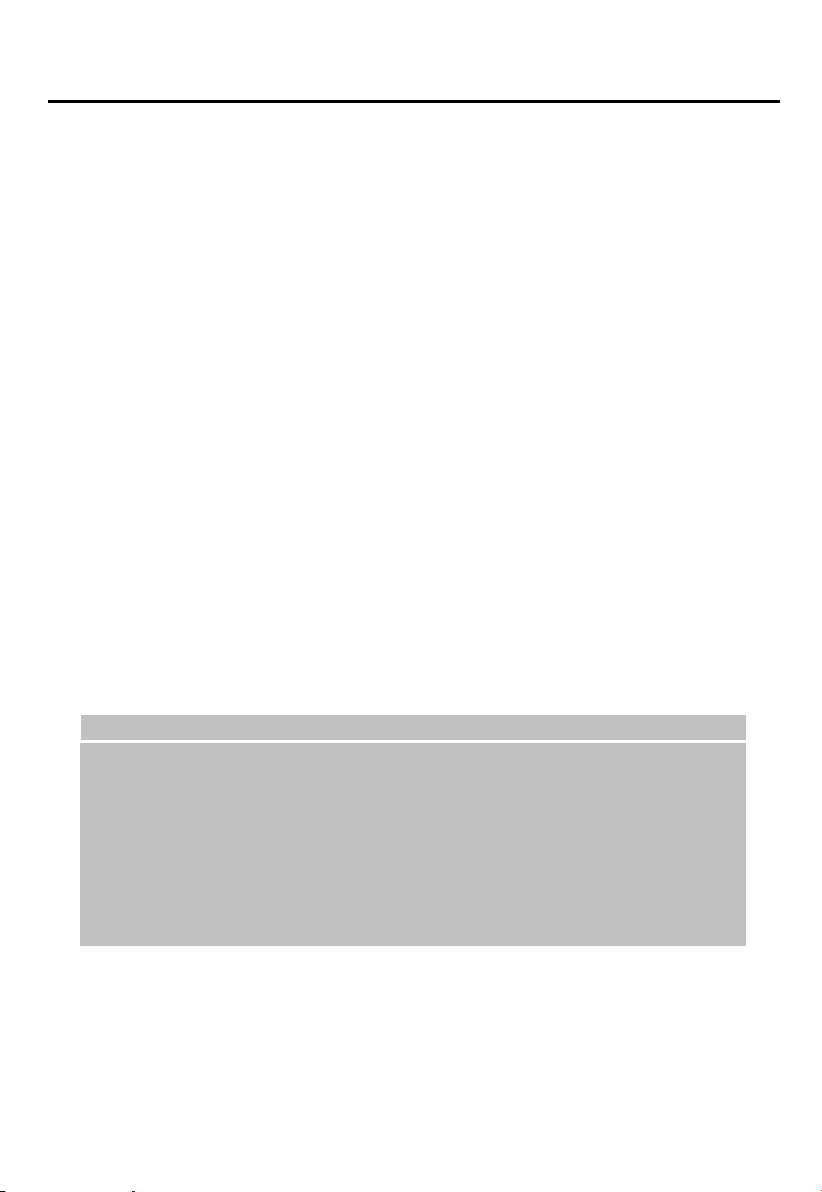
Voorwoord
Welkom
We feliciteren u met de aankoop van deze Windows Mobile™ Smartphone. Uw Smartphone is
niet alleen een mobiele telefoon. Hij biedt alle mogelijkheden van een GPRS-telefoon, maar u
kunt er ook foto’s en video’s mee maken, door het internet surfen, webpagina’s WAPpen,
berichten ontvagen en verzenden (zoals e-mails, expresberichten en MMS multimediaberichten),
muziek beluisteren, JAVA-spelletjes spelen en nog veel meer. Als u moet communiceren, foto’s
maken, informatie zoeken, berichten verzenden of alleen maar iets leuks doen, dan kan de
Smartphone u op ieder moment helpen, waar u ook bent.
Met het besturingssysteem Windows Mobile™ for Smartphone kunt u altijd Microsoft®
ActiveSync® gebruiken om de gegevens van Microsoft Outlook tussen de Smartphone en de
bureaucomputer te synchroniseren, waaronder de Contactpersonen, Agenda, Postvak IN en
Taken.
Over deze handleiding
Deze handleiding bestaat uit drie delen.
Deel I "Systeemhandleiding" legt u het gebruik van de Smartphone uit, waaronder de
basisactiviteiten, kernprogramma’s van Windows Mobile™ for Smartphone en de
systeeminstellingen.
Deel II "Softwarehandleiding" geeft informatie over de “extra software” (naast de
kernprogramma’s van Windows Mobile™ for Smartphone), waaronder de additionele
programma’s en spelletjes die worden geleverd door de fabrikant van uw Smartphone.
Deel III "Referenties" met referenties zoals de productspecificaties.
_ OPMERKING`
Ziet U opdrachten met pijltjes ( ) ertussen, voer ze dan in die volgorde uit.
Afhankelijk van het model dat u hebt gekocht, kan het uiterlijk van de Smartphone iets verschillen van
de afbeeldingen in deze handleiding.
Sommige diensten worden aangeboden door het draadloze mobiele netwerk en worden niet
gedetailleerd in deze handleiding besproken. Neem voor meer informatie contact op met uw service
provider.
Afhankelijk van de ontwikkelingen aan dit product, kan de software van uw Smartphone veranderd of
uitgebreid zijn. Ziet u verschil tussen de informatie in deze handleiding en het product, dan geldt de
informatie van het product.
iii
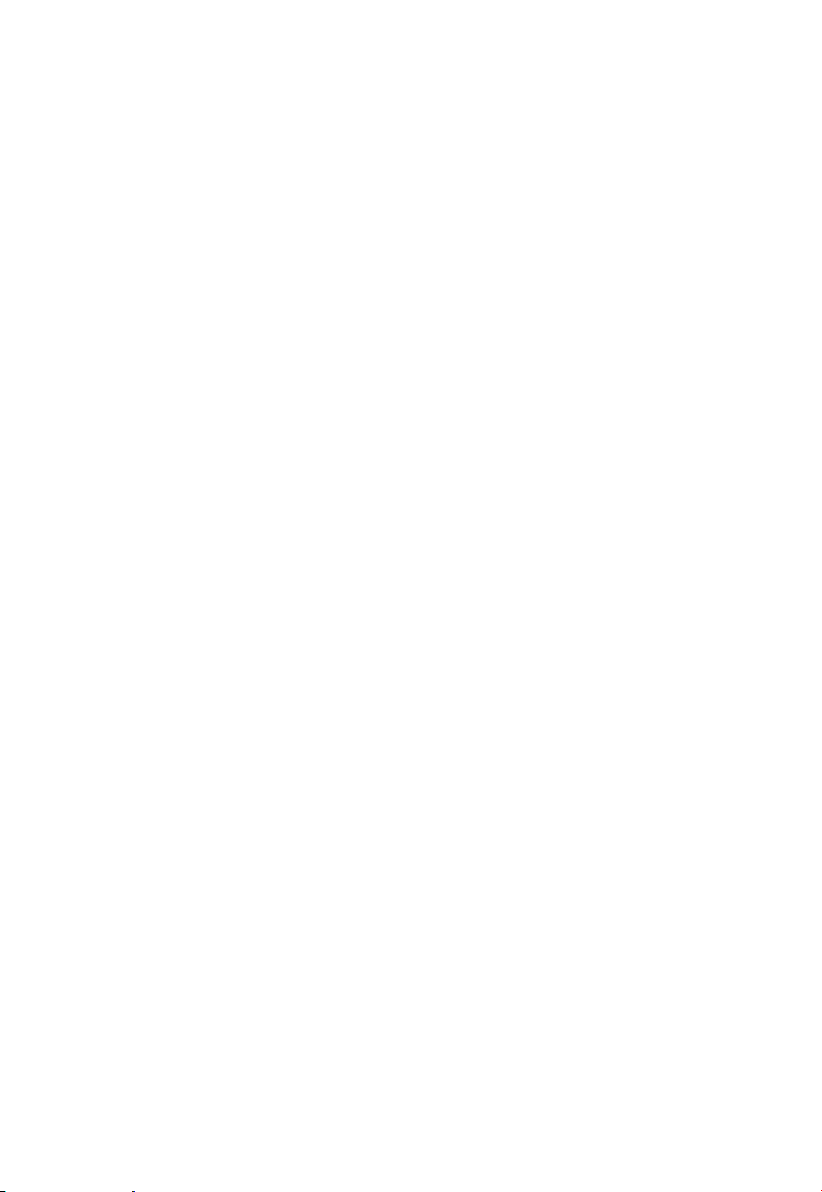
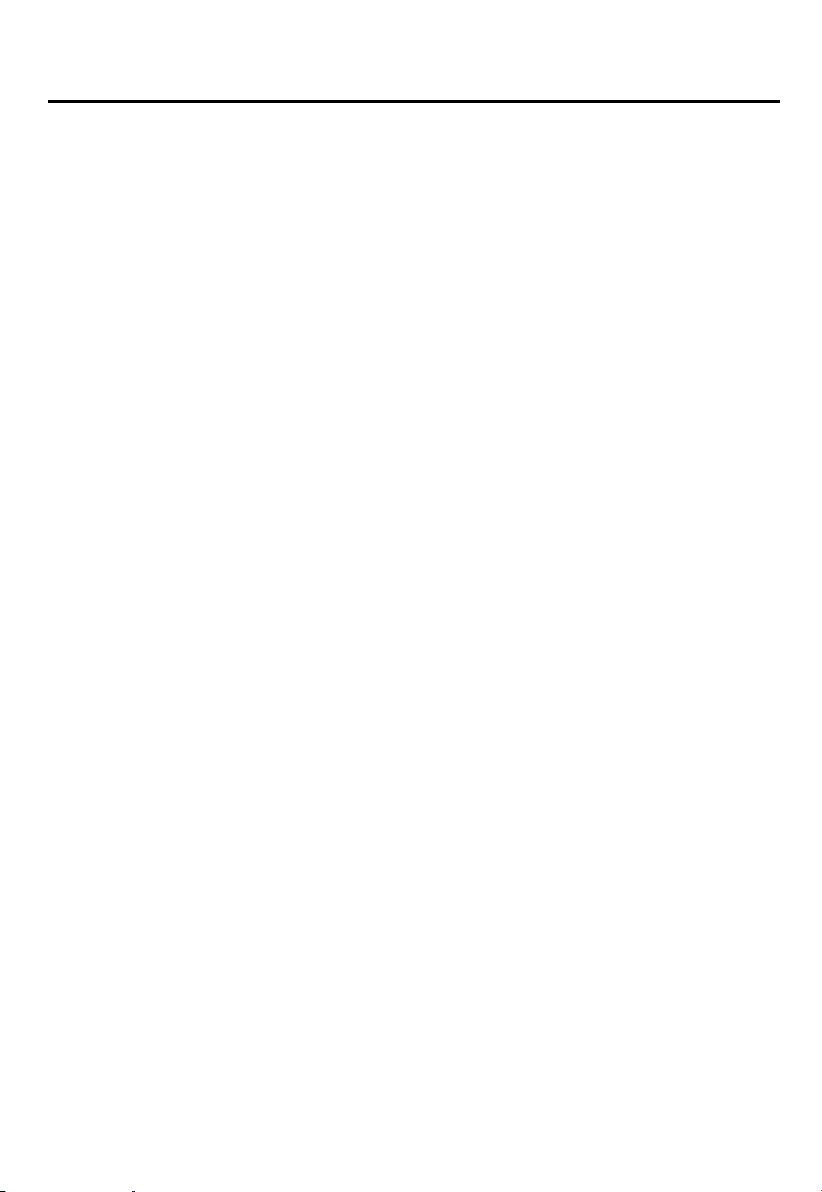
Inhoudsopgave
Voorwoord.......................................................................................................... iii
Deel I Systeemhandleiding.....................................................................1
1 Eerste werkzaamheden...................................................................... 3
1.1 Hardwarekenmerken .............................................................. 4
Voorzijde................................................................................. 4
Achterzijde.............................................................................. 5
Zijkant ..................................................................................... 5
Boven- en onderzijde ............................................................. 6
ActiveSync-kabel en usb-houder ......................................................6
1.2 De SIM-kaart en batterij plaatsen........................................... 7
1.3 De batterij opladen ................................................................. 8
1.4 De Smartphone in- en uitschakelen ....................................... 9
Inschakelen ............................................................................ 9
Uitschakelen ........................................................................... 9
Energiebeheer........................................................................ 9
1.5 ActiveSync installeren .......................................................... 10
1.6 De Smartphone uitbreiden ................................................... 12
Toebehoren .......................................................................... 12
Gebruik van de headset ....................................................... 12
Gebruik van een SD/MMC-kaart .......................................... 13
2 Algemene vaardigheden................................................................... 15
2.1 Navigatiemethodes............................................................... 16
Navigatiestick ....................................................................... 16
Hometoets ............................................................................ 16
Terugtoets ............................................................................ 16
Programmeerbare toetsen ................................................... 17
Numeriek toetsenbord .......................................................... 17
2.2 Beginscherm en schermelementen...................................... 18
Beginscherm......................................................................... 18
Statusindicators.................................................................... 19
Startlijst................................................................................. 20
Menu’s .................................................................................. 20
Snelmenu ............................................................................. 21
2.3 Tekst en cijfers invoeren ...................................................... 22
De invoermodus selecteren.................................................. 22
Tekst invoeren...................................................................... 22
Cijfers in de numerieke modus invoeren.............................. 24
Symbolen invoeren............................................................... 24
Diverse invoertaken.............................................................. 24
2.4 De Smartphone beveiligen................................................... 25
Het toetsenbord blokkeren ..............................................................25
De Smartphone blokkeren ..............................................................26
De SIM-kaart blokkeren ..................................................................27
v
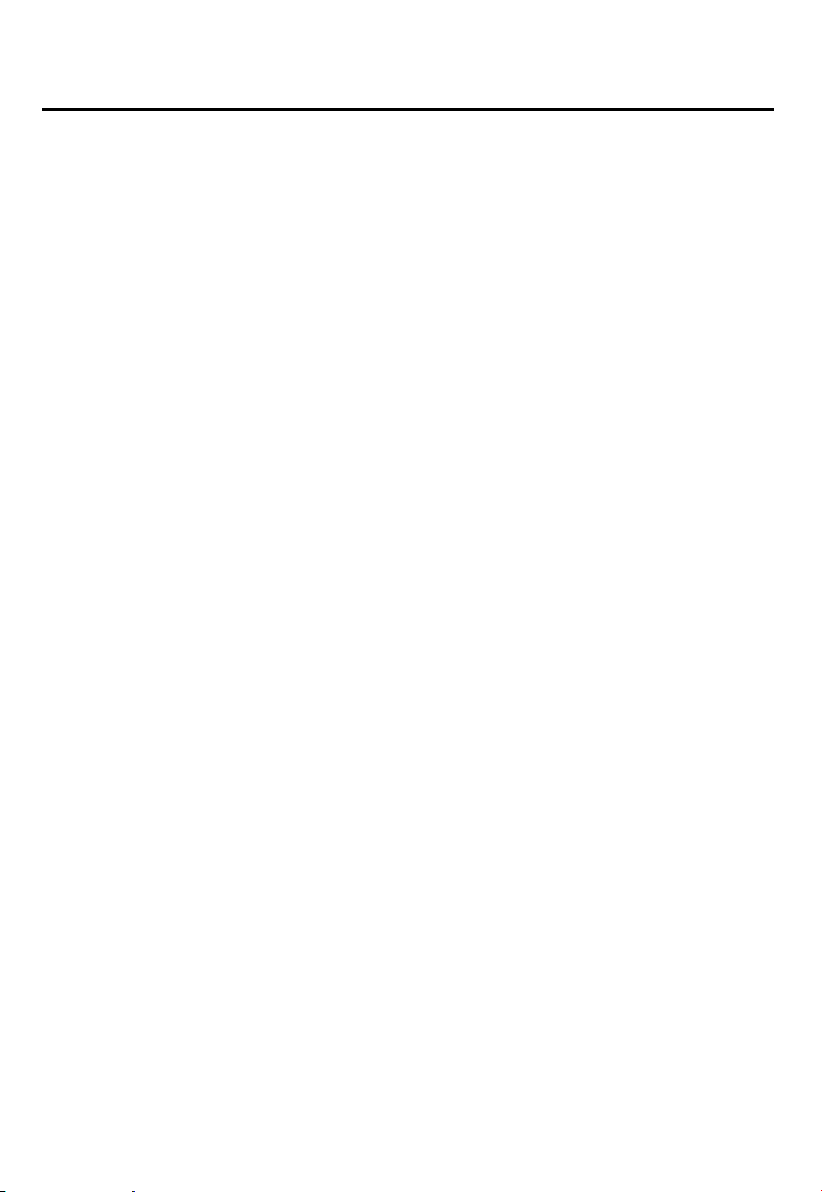
3 De telefoon gebruiken....................................................................... 29
3.1 Opbellen ............................................................................... 30
Een gesprek tot stand brengen ............................................ 30
Een contactpersoon opbellen............................................... 31
Een onlangs gebeld nummer opnieuw bellen ...................... 31
Bellen uit de oproepenlijst .................................................... 32
Opbellen uit een Hyperlink ................................................... 32
Opbellen met snelkeuze....................................................... 32
3.2 Een inkomend gesprek beantwoorden................................. 33
Een inkomend gesprek beantwoorden................................. 33
Een inkomend gesprek weigeren......................................... 33
3.3 Meer dan een gesprek tegelijk ............................................. 34
Een gesprek in de wachtstand zetten .................................. 34
Het tweede gesprek weigeren.............................................. 34
Een gesprek in de wachtstand zetten voor een ander gesprek34
Tussen gesprekken wisselen ............................................... 34
Een telefonische vergadering beginnen............................... 34
3.4 Opties tijdens een gesprek................................................... 35
De geluidssterkte instellen ................................................... 35
Luidspreker........................................................................... 35
Opties tijdens een gesprek................................................... 35
3.5 Oproepen.............................................................................. 36
De oproepenlijst openen ...................................................... 36
Opdrachten in de oproepenlijst ............................................ 36
3.6 Snelkiezen............................................................................ 37
Snelkeuze invoeren.............................................................. 37
Een snelkeuze wijzigen ........................................................ 37
Een snelkeuze verwijderen .................................................. 38
Snelkeuzenummers bekijken ............................................... 38
3.7 Voicemail.............................................................................. 39
Het telefoonnummer voor voicemail invoeren...................... 39
Voicemail beluisteren ........................................................... 39
3.8 Internationale gesprekken .................................................... 40
3.9 De radio uitschakelen........................................................... 41
4 Instellingen van de Smartphone ....................................................... 43
4.1 Instellingen (Pagina 1).......................................................... 44
Telefoon................................................................................ 45
Geluiden ............................................................................... 48
Profielen ............................................................................... 50
Beginscherm......................................................................... 51
Info........................................................................................ 52
Toegankelijkheid ............................................................................ 52
Verzenden...................................................................................... 52
Bluetooth .............................................................................. 52
4.2 Instellingen (Pagina 2).......................................................... 53
Certificaten ........................................................................... 54
Gegevensverbinding ............................................................ 54
vi
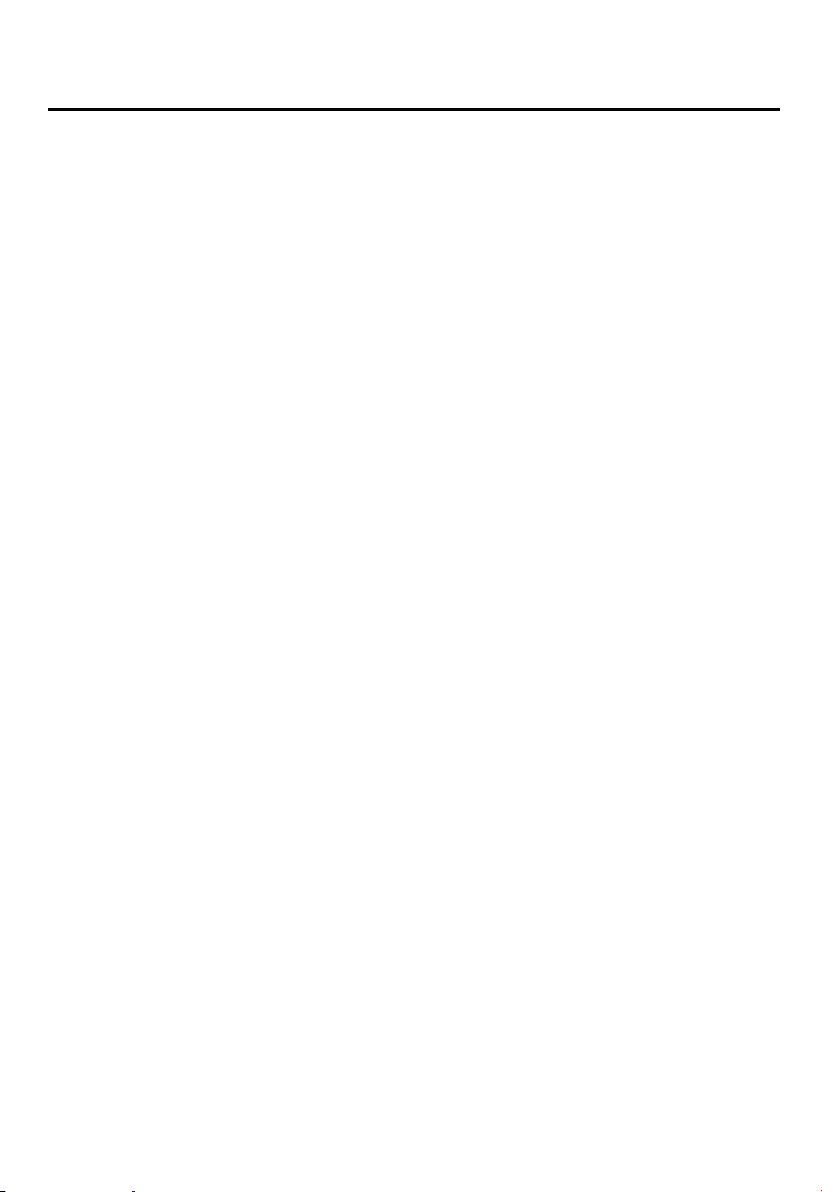
Datum en tijd ........................................................................ 59
Info over eigenaar ................................................................ 60
Batterij beheer ...................................................................... 60
Landinstellingen ................................................................... 60
Programma’s verw. .............................................................. 61
Beveiliging ............................................................................ 61
4.3 Instellingen (Pagina 3).......................................................... 62
Advance Settings ................................................................. 62
5 Berichten........................................................................................... 63
5.1 Berichtentypen en accounts begrijpen ................................. 64
Berichtentypen ..................................................................... 64
Berichtenaccounts................................................................ 65
5.2 E-mailberichten gebruiken.................................................... 68
E-mailaccounts instellen....................................................... 68
Een e-mailbericht maken...................................................... 70
E-mailberichten verzenden en ontvangen............................ 72
E-mailberichten weergeven en beantwoorden..................... 72
5.3 Tekstberichten gebruiken ..................................................... 77
Een tekstbericht maken........................................................ 77
Tekstberichten verzenden en ontvangen ............................. 78
Tekstberichten weergeven en beantwoorden ...................... 79
5.4 Mediaberichten gebruiken.................................................... 82
Een Mediaberichtenaccount instellen .................................. 82
Een mediabericht maken...................................................... 83
Mediaberichten verzenden en ontvangen............................ 87
Mediaberichten weergeven en beantwoorden ..................... 88
5.5 Berichtmappen beheren....................................................... 91
5.6 MSN Messenger................................................................... 93
MSN Messenger gebruiken.................................................. 93
6 Contactpersonen, Agenda en Taken................................................ 95
6.1 Contactpersonen .................................................................. 96
De lijst van contactpersonen bekijken.................................. 96
Een nieuw contactpersoon toevoegen ................................. 98
Een contactpersoon verwijderen.......................................... 98
Een contactpersoon zoeken................................................. 98
Een contactpersoon bewerken............................................. 99
Een beltoon voor een contactpersoon selecteren................ 99
Telefoonnummers kopiëren van de SIM-kaart naar
Contactpersonen ............................................................... 99
Telefoonnummers van contactpersonen naar de
SIM-kaart kopiëren .......................................................... 100
Een contactpersoon opbellen............................................. 100
6.2 Agenda ............................................................................... 102
Een nieuwe afspraak maken .............................................. 102
Een afspraak bekijken ........................................................ 102
Een afspraak wijzigen ........................................................ 102
Een afspraak verwijderen................................................... 103
vii
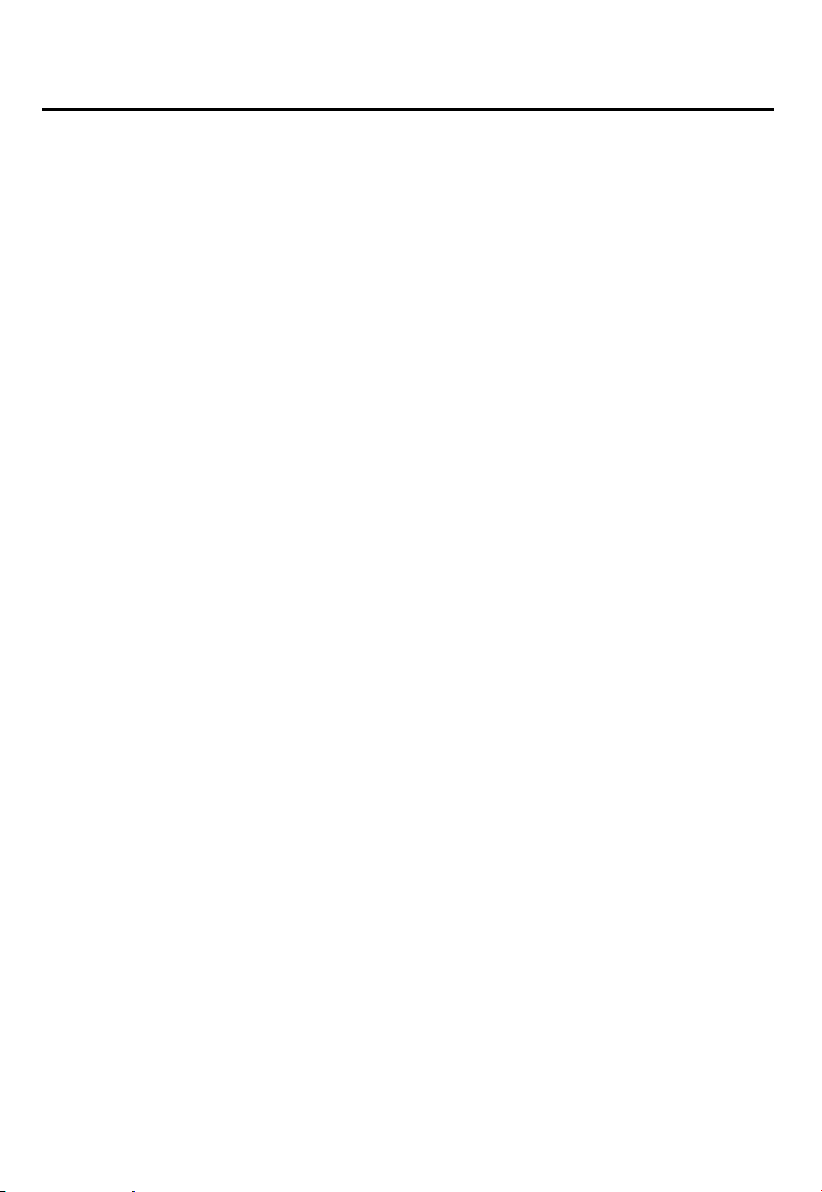
De planning bekijken .......................................................... 103
Agendagegevens importeren ............................................. 104
6.3 Taken.................................................................................. 105
Een nieuwe taak maken ..................................................... 105
De takenlijst bekijken.......................................................... 106
6.4 Spraaknotities..................................................................... 107
Een gesproken notitie maken............................................. 107
Een opname beluisteren .................................................... 107
6.5 Beaminginformatie ............................................................. 108
Een contactkaart of afspraak overzenden.......................... 108
Gegevens ontvangen ......................................................... 108
7 ActiveSync ...................................................................................... 109
7.1 Overzicht van ActiveSync................................................... 110
7.2 ActiveSync instellen ........................................................... 111
Een verbinding maken........................................................ 111
Een verbinding met een Exchange-server configureren.... 111
De instellingen van ActiveSync op een later tijdstip
wijzigen............................................................................ 112
Een synchronisatieschema maken..................................... 113
Automatisch synchroniseren .............................................. 114
7.3 Gegevens synchroniseren.................................................. 116
De synchronisatie starten en stoppen ................................ 116
Synchronisatiemethoden.................................................... 116
7.4 Beslissen welke informatie moet worden gesynchroniseerd118
Outlook E-mail synchroniseren .......................................... 118
7.5 Foutberichten ActiveSync................................................... 119
8 Internet, Ontspanning, en nog Meer............................................... 120
8.1 Internet Explorer................................................................. 121
Door het web surfen ........................................................... 121
De lijst van favorieten gebruiken ........................................ 122
Webpagina’s vernieuwen ................................................... 122
8.2 Windows Media .................................................................. 124
Mediabestanden synchroniseren ....................................... 124
Windows Media Player starten........................................... 125
Audio- en videobestanden afspelen................................... 125
De afspeellijst Afspelen ...................................................... 128
Bibliotheken gebruiken ....................................................... 129
Afspeellijsten gebruiken ..................................................... 131
Instellingen Windows Media aanpassen ............................ 131
Over licenties en beveiligde bestanden ............................. 133
Ondersteunde audio- en video-codecs .............................. 134
8.3 Modemkoppeling ................................................................ 136
Een infraroodverbinding maken ......................................... 136
Een usb-verbinding maken................................................. 136
viii
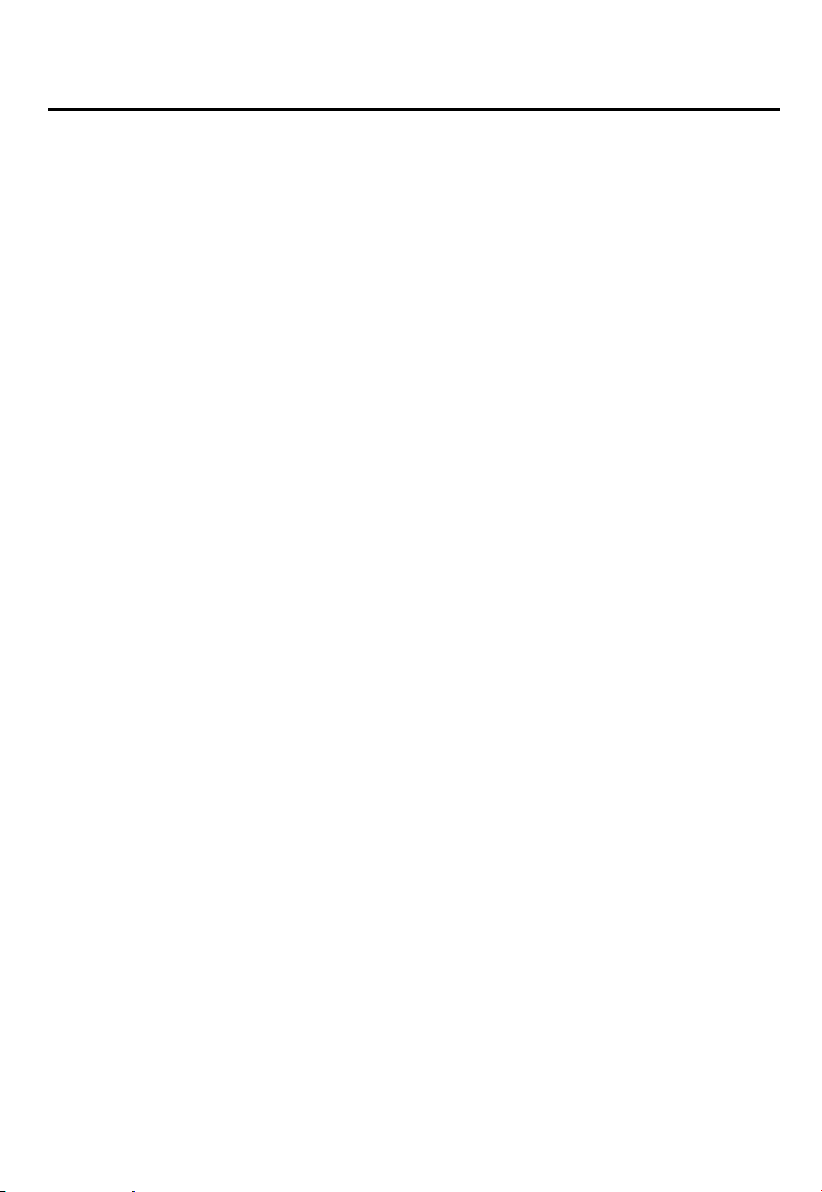
8.4 Spelletjes............................................................................ 138
Patience.............................................................................. 138
Jawbreaker ......................................................................... 139
8.5 Rekenmachine ................................................................... 140
Deel II Softwarehandleiding................................................................141
9 De digitale camera.......................................................................... 143
9.1 Phone Camera ................................................................... 144
Foto’s nemen...................................................................... 144
Opeenvolgende opnamen .................................................. 145
Video’s opnemen................................................................ 146
Instellingen van PhoneCamera .......................................... 147
Notities bij het gebruik van PhoneCamera......................... 148
9.2 Phone Viewer ..................................................................... 149
Foto’s bekijken ................................................................... 149
Een thema aan een foto toevoegen ................................... 151
Notities aan een foto toevoegen ........................................ 151
De naam van een foto wijzigen .......................................... 153
Een speciaal effect toevoegen aan een foto...................... 153
Diavoorstelling.................................................................... 154
Menu-opdrachten van PhoneViewer.................................. 155
9.3 Video Player ....................................................................... 156
Video’s afspelen ................................................................. 156
Menu-opdrachten van VideoPlayer.................................... 157
10 Photo ID.......................................................................................... 159
10.1 Overzicht van PhotoID ....................................................... 160
10.2 Een foto aan een contactpersoon toekennen .................... 161
10.3 Werken met contactpersonen met PhotoID ....................... 163
Een contactpersoon toevoegen ......................................... 163
Een contactpersoon verwijderen........................................ 163
Een contactpersoon bewerken........................................... 164
Wijze van weergave ........................................................... 164
10.4 Contactgroepen beheren.................................................... 166
Groepleden toekennen....................................................... 166
Een foto aan een groep toekennen.................................... 166
Een beltoon toekennen ...................................................... 166
Een groep toevoegen ......................................................... 167
Een groep verwijderen ....................................................... 167
10.5 Instellingen van PhotoID .................................................... 168
11 Meer programma's.......................................................................... 169
11.1 PhoneExplorer.................................................................... 170
PhoneExplorer openen....................................................... 170
Bestanden zoeken en vinden............................................. 170
Sorteervolgorde.................................................................. 171
Bestanden beheren ............................................................ 171
ix
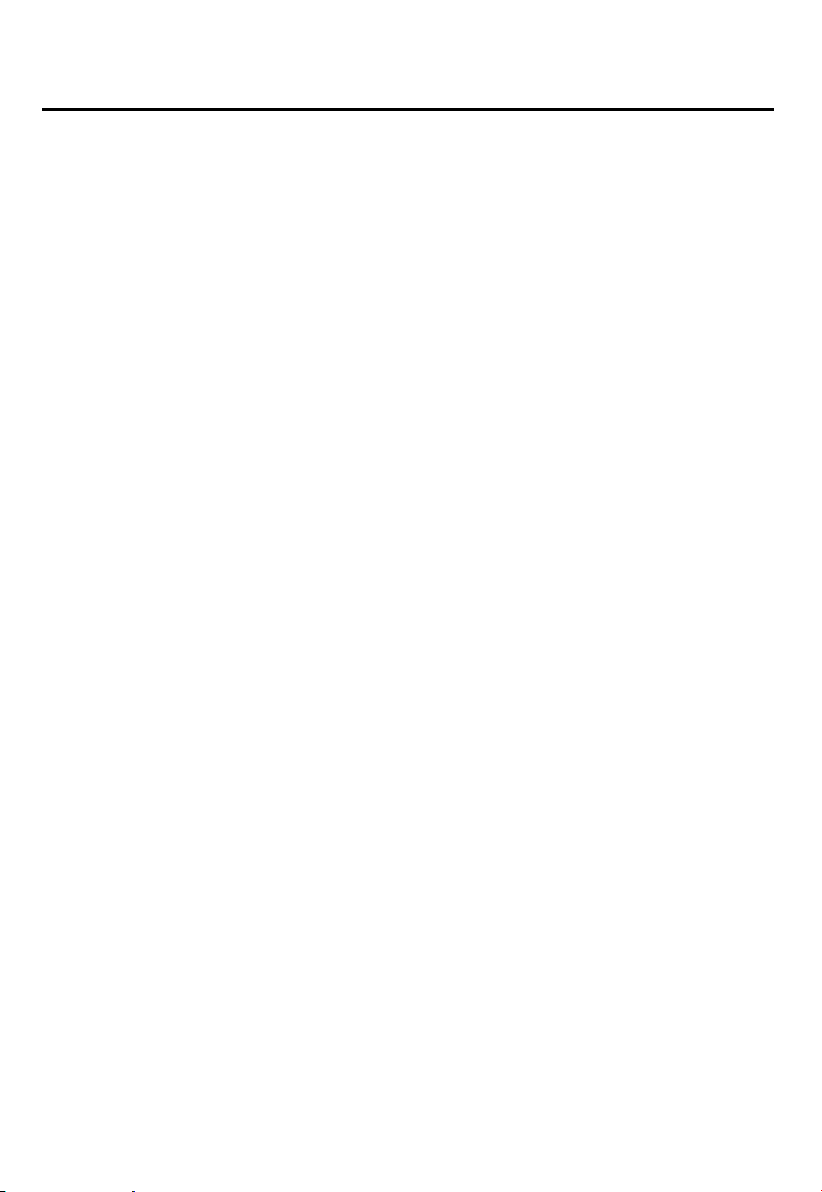
11.2 Javaspel ............................................................................. 172
DM Java openen ................................................................ 172
11.3 TaskManager...................................................................... 173
12 Bonus CD........................................................................................ 175
12.1 Bonusprogramma's installeren........................................... 176
12.2 PhoneReader ..................................................................... 177
PhoneReader openen en afsluiten..................................... 177
Boekmappen en boeklijsten ............................................... 177
Een boek lezen................................................................... 178
Bladwijzers ......................................................................... 178
Favorieten in PhoneReader ............................................... 179
Instellingen van PhoneReader ........................................... 179
Beheer van boekmappen ................................................... 179
12.3 PhoneCity ........................................................................... 180
De stijl van de klok veranderen .......................................... 180
Steden selecteren .............................................................. 181
De klok gelijkzetten ............................................................ 182
Synchroniseren met GMT .................................................. 183
12.4 MPEG4 Plug-in................................................................... 184
12.5 Mio Assistant ...................................................................... 185
De functie Contactpersonen......................................................... 186
De SMS-functie gebruiken ........................................................... 187
De belfunctie gebruiken................................................................ 188
De fotofunctie ............................................................................... 189
De videofunctie gebruiken............................................................ 190
Instellingen van Mio Assistant ...................................................... 191
Part III References .............................................................................193
13 Referenties ..................................................................................... 195
13.1 Productspecificatie ............................................................. 196
13.2 Veelgestelde vragen........................................................... 197
13.3 De fabrieksinstelling herstellen........................................... 198
13.4 Wettelijke informatie ........................................................... 199
Europese aantekening ....................................................... 199
x
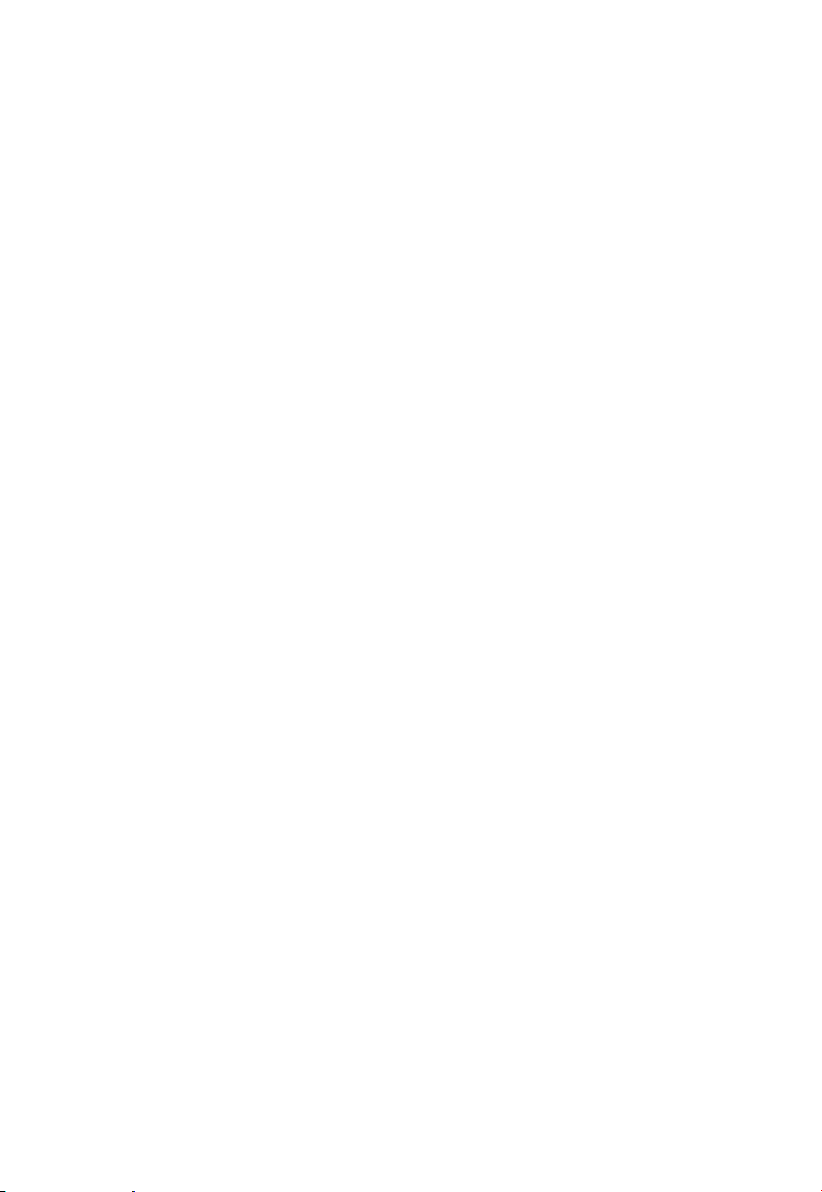
Deel I
Systeemhandleiding
1
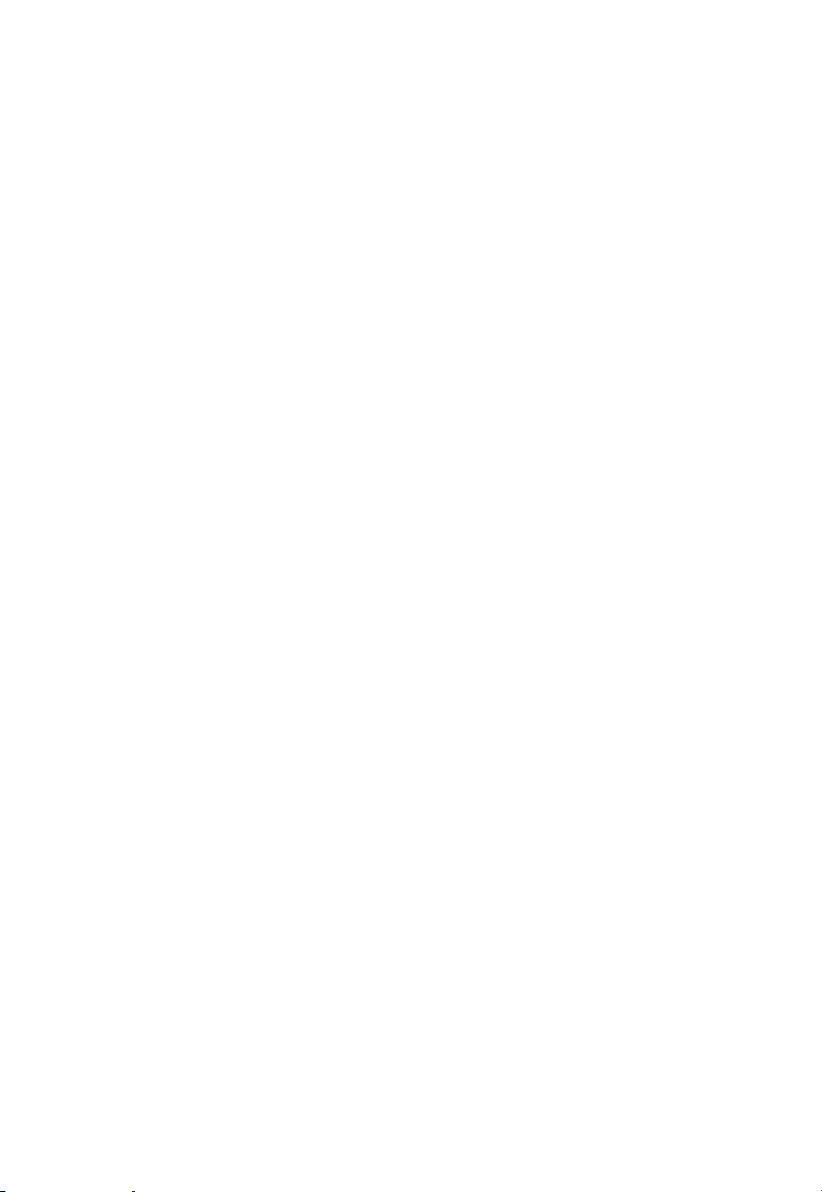
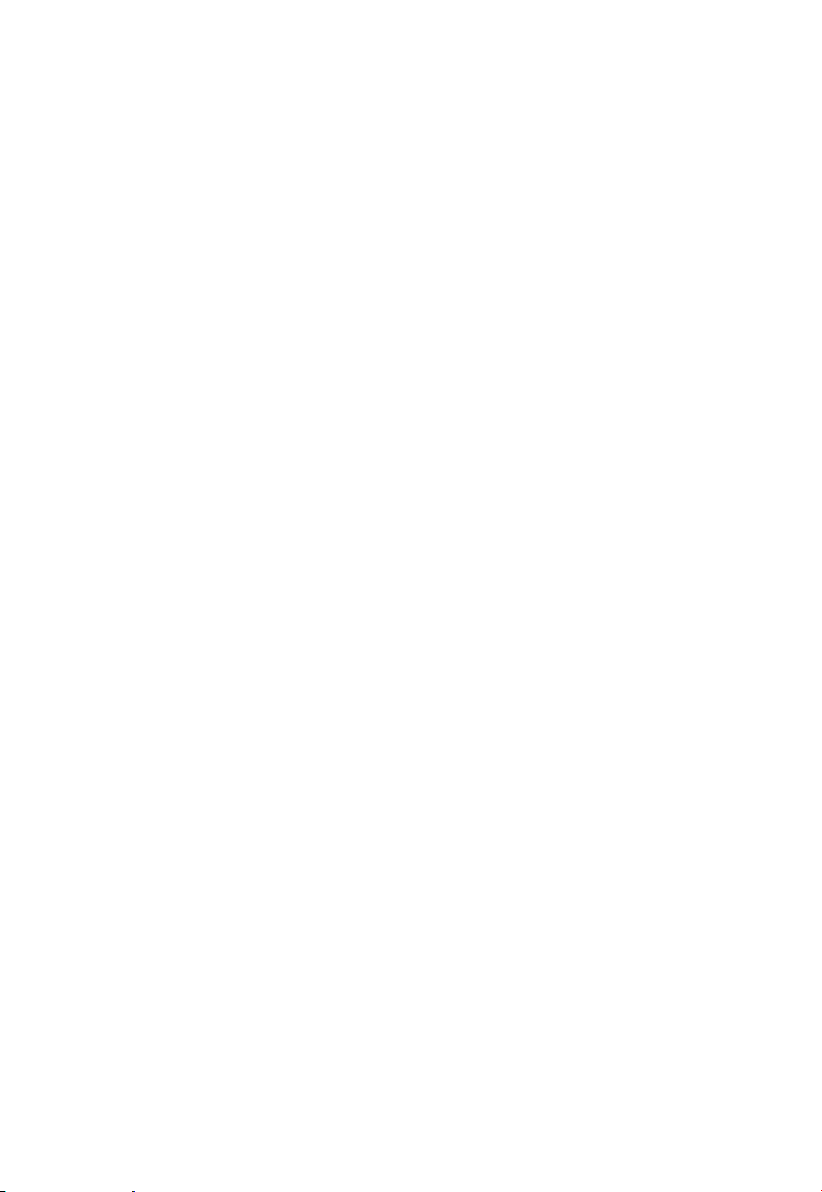
1 Eerste werkzaamheden
Dit hoofdstuk toont u de externe onderdelen van uw Smartphone en helpt u om de Smartphone
voor het eerst in gebruik te nemen.
3
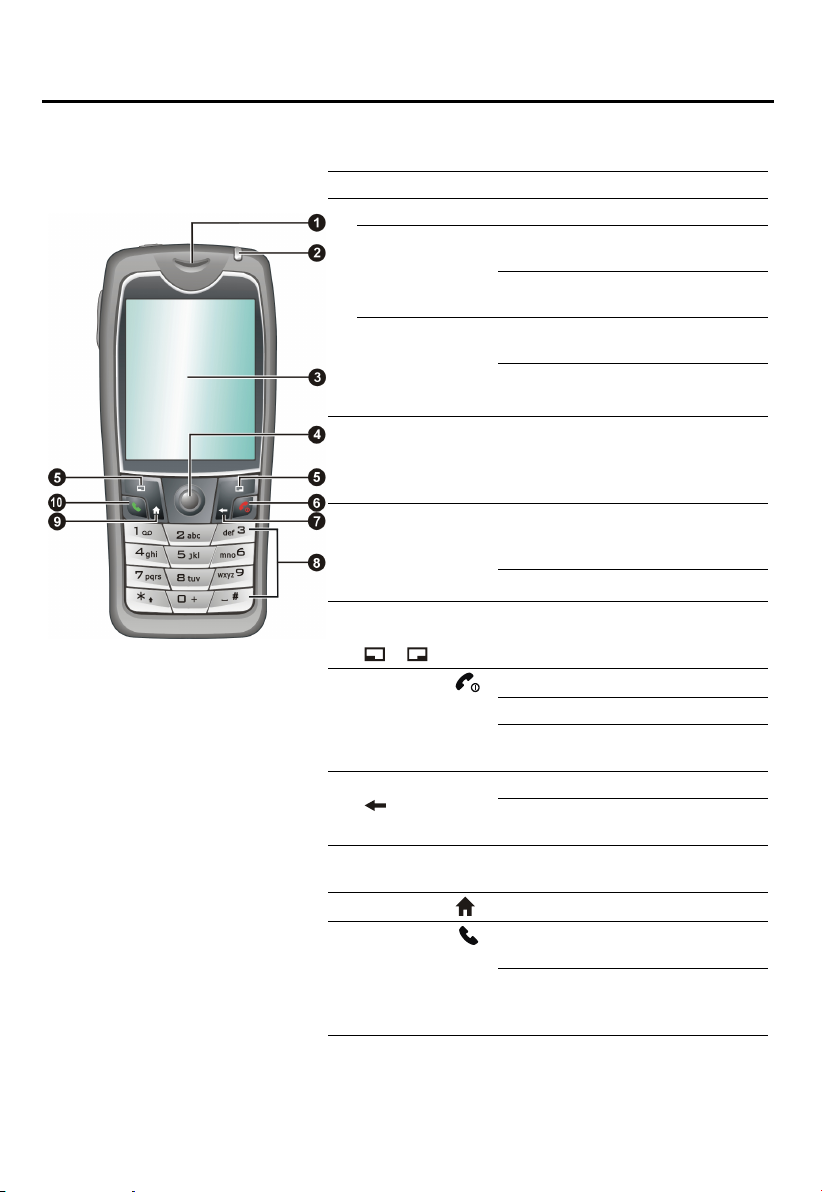
1.1 Hardwarekenmerken
Voorzijde
Luisterdeel Hierdoor hoort u een gesprek.
Statusindicator
Batterijstatus
Status
draadloze
radio*
Scherm Toont het Beginscherm,
Navigatiestick
Program-
meerbare toets
Eindtoets
Numeriek
toetsenbord
Hometoets
Spreektoets
* Opmerking tabel: De statusindicator voor de draadloze
radio werkt niet als de voedingsadapter is aangesloten.
Stabiel oranje − Batterij wordt
geladen.
Knipperend oranje/rood −
Batterijvermogen is laag.
Knipperend groen− draadloze
radio is aan.
Afwisselend knipperen groen en
rood − Ongelezen berichten.
statuspictogrammen, actieve
programma’s en programmeerbare
toetsen.
Beweegt omhoog, omlaag, naar
links of naar rechts door de knop in
de betreffende richting te drukken.
Selecteert door erop te drukken.
Voert de opdracht uit die direct
boven de toets op het scherm staat.
Zet de Smartphone aan of uit.
Beëindigt of weigert een oproep.
Ingedrukt houden om het Snelmenu
te zien.
Navigeert naar het vorige scherm. Terugtoets
Gaat in een tekstveld een of meer
tekens terug.
Invoer van cijfers en letters.
Toont het Beginscherm.
Om een nummer te kiezen of een
gesprek te beantwoorden.
Houd deze knop tijdens een
gesprek ingedrukt om te schakelen
naar de speakerphone-modus.
4
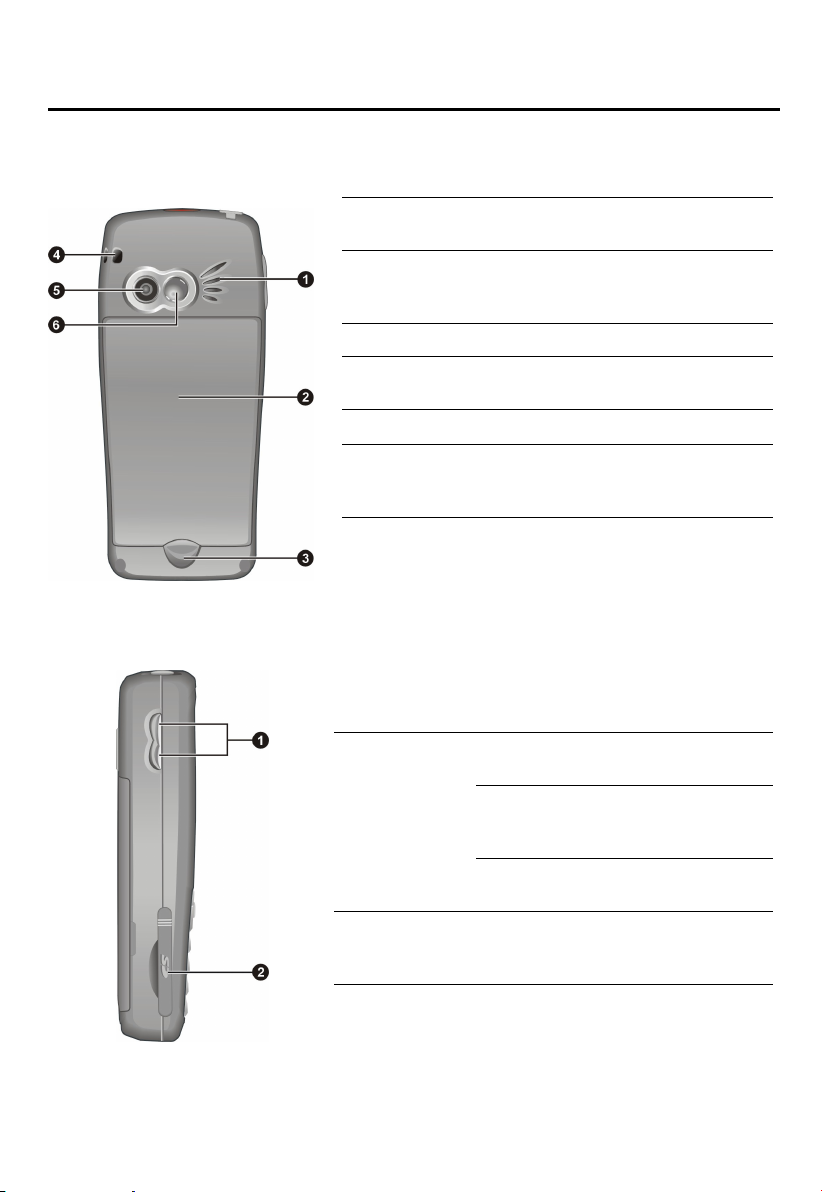
Achterzijde
Zijkant
Luidspreker Hierdoor hoort u spraak, muziek en
hoorbare waarschuwingen.
Batterij Interne energiebron voor uw
Smartphone. Kan worden opgeladen
met het voedingsapparaat.
Batterijslot Houdt de batterij vast.
Lanyard-
oogje
Cameralens Foto’s en video’s opnemen.
Spiegel Hiermee kunt u de afstand en hoek
Lanyard wordt op deze opening
aangesloten.
instellen als u de Smartphone gebruikt
voor een zelfportret.
Geluids-
sterkte
Gleuf voor
SD/MMCkaart
Regelt u de geluidssterkte door op de
onderste en bovenste knop te drukken.
Ook kunt u het rinkelen van een
inkomen gesprek ermee tot zwijgen
brengen.
Houd de bovenste knop ingedrukt om
spraak op te nemen.
Hierin past een SD/MMC-kaart om het
geheugen uit te breiden.
5
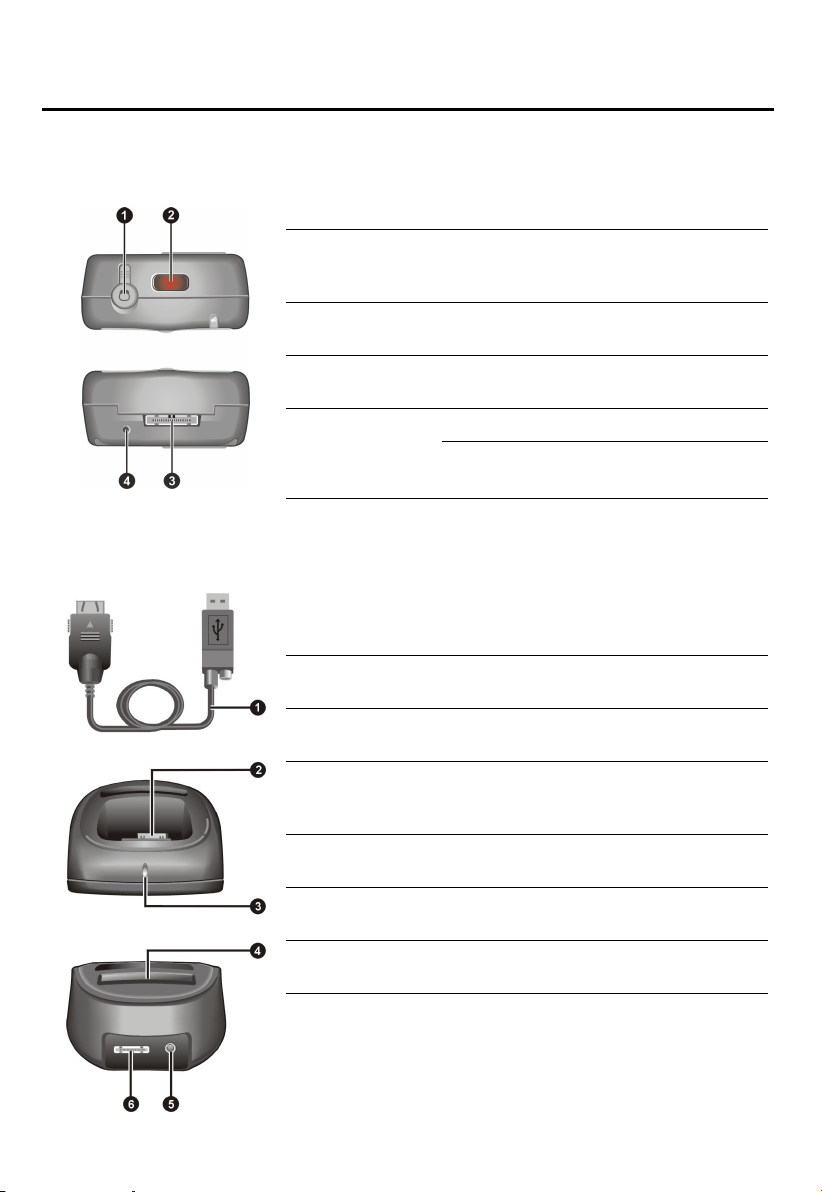
A
Boven- en onderzijde
Aansluiting
voor
hoofdtelefoon
IR-Poort Voor infraroodverbinding met andere
ActiveSync-
connector
ActiveSync-kabel en usb-houder
Hierop kunt u een stereohoofdtelefoon
aansluiten of een headset voor handsfree
telefoneren.
apparaten.
Voor het aansluiten van de bureaucomputer
voor synchronisatie van gegevens.
Dient tijdens een gesprek om in te spreken. Microfoon
Wordt gebruikt bij het maken van
Spraaknotities.
Voorzijde
cterzijde
6
ActiveSync-
kabel
Smartphone-
connector
Batterij-
ladingsindicator
Batterij-
connector
Voedings-
aansluiting
ActiveSync-
connector
Verbindt de Smartphone met een
bureaucomputer.
Sluit de Smartphone aan.
Brandt rood als de batterij van de
Smartphone wordt opgeladen en groen als
de batterij volledig geladen is.
Voor het aansluiten van een extra batterij.
Voor het aansluiten van het
voedingsapparaat.
Voor het aansluiten van de
ActiveSync-kabel.
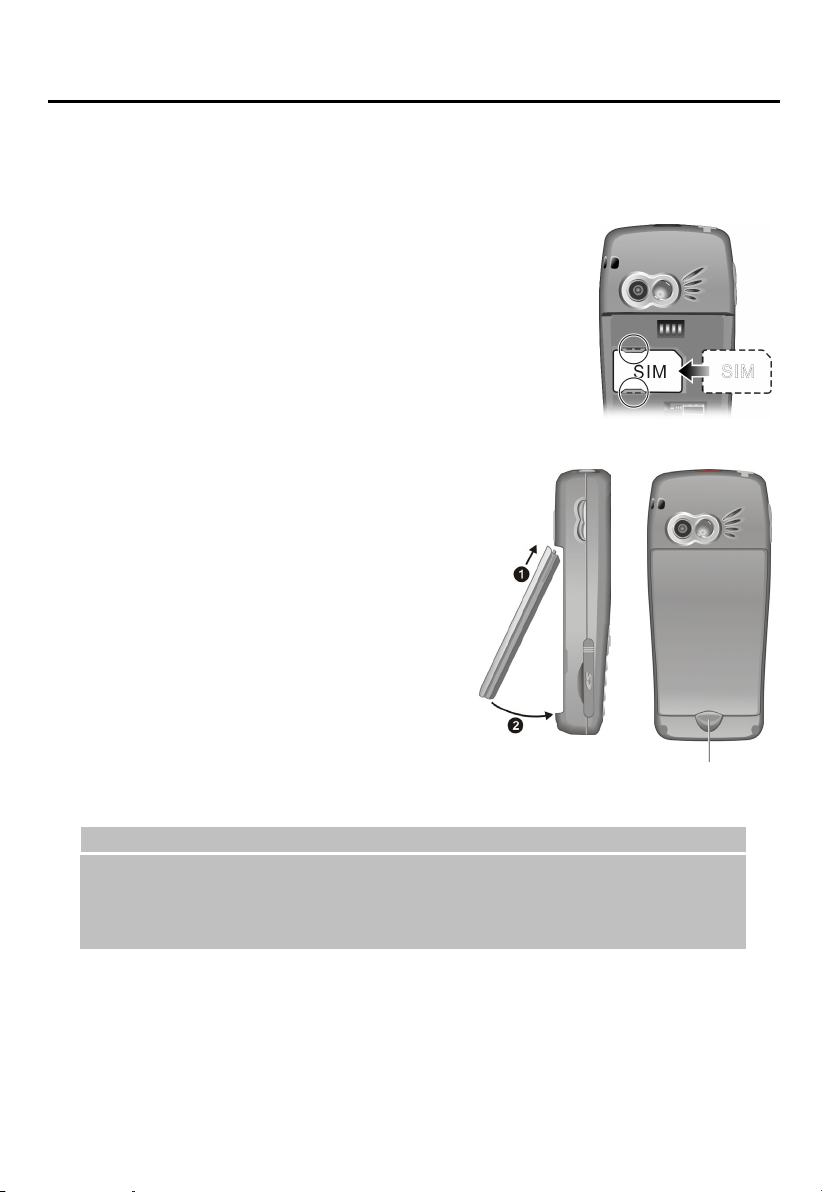
1.2 De SIM-kaart en batterij plaatsen
Hebt u een aansluiting bij een mobiel netwerk, dan krijgt u een SIM-kaart SIM (Subscriber
Identification Module). Deze kaart bevat de gegevens van uw abonnement, uw telefoonboek en
andere diensten waarop u geabonneerd bent. U moet een SIM-kaart in de telefoon plaatsen
voordat u van de telefoon of andere diensten gebruik kunt maken.
1. Schuif de SIM-kaart met het schuine hoekje rechtsboven onder
de twee metalen houders tot de kaart op zijn plaats klikt.
2. Plaats de batterij door de twee uitstekende delen
van de batterij in de gaten van het batterijvak te
steken en daarna aan te drukken. U hoort een
“klik” als de batterij op de juiste plek ligt.
_ OPMERKING`
Om de batterij te verwijderen, drukt u het batterijslot onhoog. De batterij klikt los en kan verwijderd
worden.
Wees voorzichtig bij het plaatsen en verwijderen van de SIM-kaart. Buig de kaart niet en raak de
contacten niet aan.
Batterijslot
7
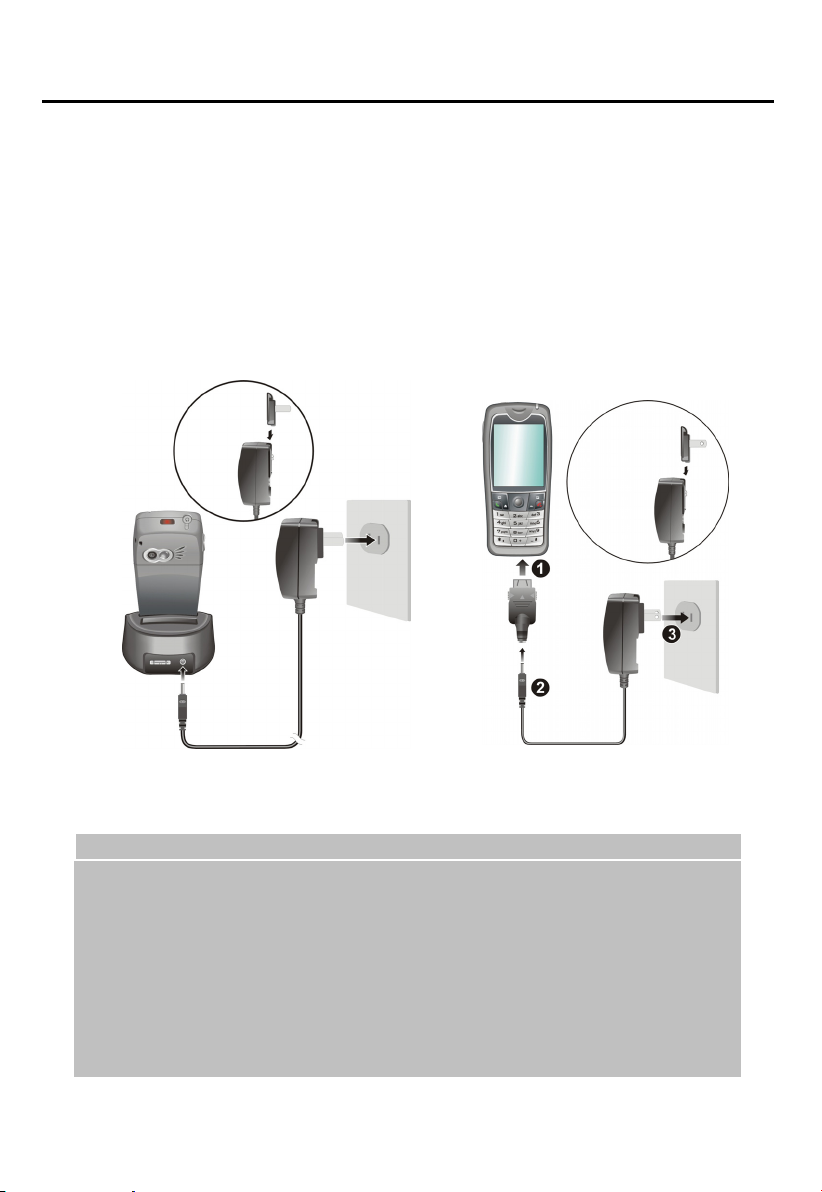
1.3 De batterij opladen
r
r
De batterij moet volledig opgeladen worden voordat u de Smartphone voor het eerst kunt
gebruiken.
1. Monteer de converter aan het voedingsapparaat.
2. Hebt u een houder, dan kunt u de Smartphone in de houder plaatsen om de batterij op te laden.
Met houder
Schuif uw Smartphone in de houder.
Sluit het correcte uiteinde van de
voedingsadapter aan op de USB-houder.
Sluit het andere uiteinde van de
voedingsadapter in een stopcontact.
Converte
Zonder houder
Sluit de USB-adapter aan op de onderkant
van uw Smartphone.
Sluit het correcte uiteinde van de
voedingsadapter aan op de USB-adapter.
Sluit het andere uiteinde van de
voedingsadapter in een stopcontact.
Converte
3. De statusindicator om de Smartphone licht oranje op om aan te duiden dat de batterij wordt
opgeladen. De indicator dooft wanneer de batterij volledig is opgeladen.
_ OPMERKING`
Laadt u de batterij voor de eerste keer, dan duurt dat minstens acht uur.
Een lege batterij kan in twee uur worden opgeladen. De laadtijd is afhankelijk van de situatie.
Is de batterij helemaal leeg, dan kunt u de Smartphone pas weer aanzetten als hij minstens vijf
minuten aan de lader is geweest.
U kunt de Smartphone gebruiken tijdens het laden.
Heeft de houder een batterijconnector, dan kunt u de batterij zonder de Smartphone opladen.
U kunt uw Smartphone gebruiken tijdens het opladen. Wanneer de Smartphone ingeschakeld is, kunt
u het laadniveau controleren door de opdracht Begin Instellingen Batterij beheer te
selecteren.
8
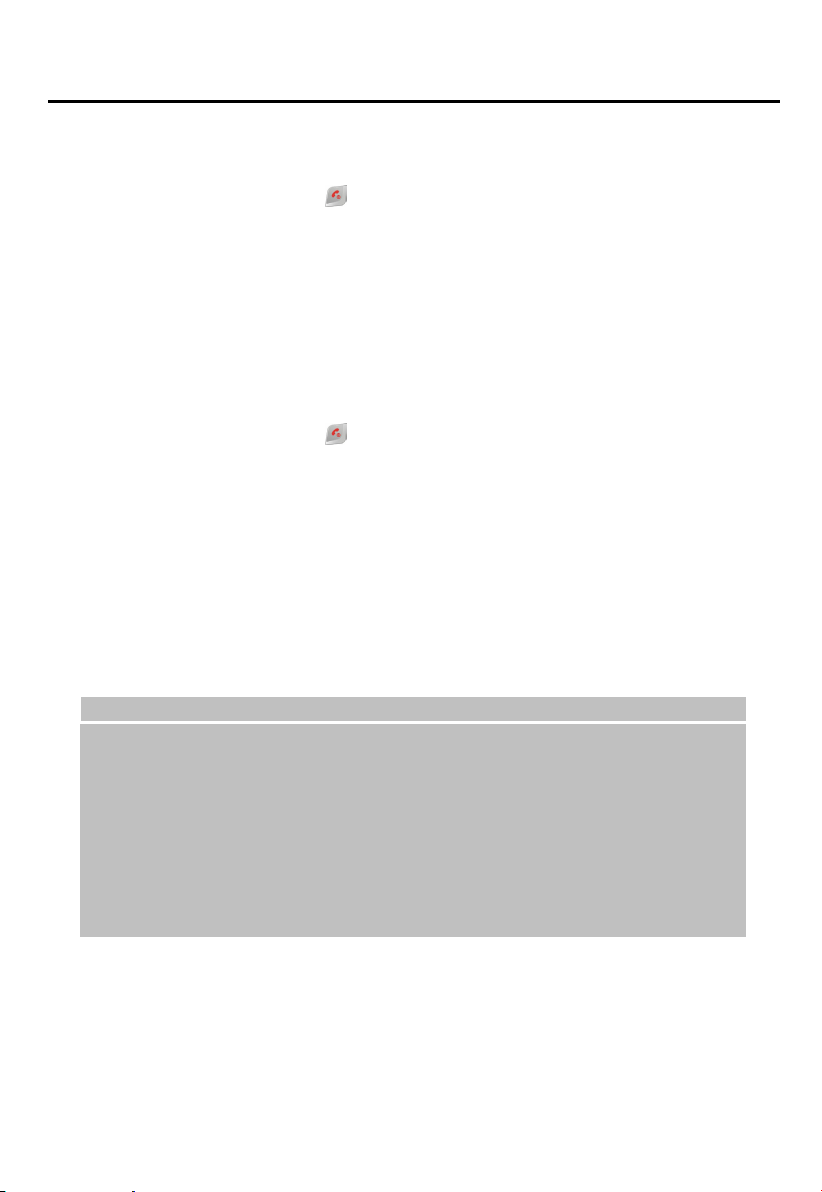
1.4 De Smartphone in- en uitschakelen
Inschakelen
1. Houd de eindtoets Eindtoets . Ingedrukt. Het licht van het toetsenbord gaat branden, en
de Smartphone toont eerst het opstartscherm en daarna het Beginscherm.
2. Heeft uw serviceprovider (of uzelf) een PIN ingesteld, dan wordt gevraagd de PIN op te
geven. Druk daarna op de programmeerbare toets. Voltooid. (De PIN wordt beschreven onder
“De SIM-kaart blokkeren” in paragraaf 2.4.)
3. De Smartphone gaat op zoek naar het mobiele netwerk en den naam van de serviceprovider
wordt getoond. De Smartphone is klaar voor gebruik.
Uitschakelen
1. Houd de eindtoets Eindtoets ingedrukt tot het Snelmenu verschijnt.
2. De eerste optie is Uitschakelen. Druk op de Actietoets of de programmeerbare toets
Selecteren om de Smartphone uit te schakelen.
Energiebeheer
De standaard is dat de Smartphone de verlichting van het toetsenbord en het scherm automatisch
na 60 seconden uitschakelt. Bovendien bestaat er een slaapstand waarin het scherm geheel wordt
uitgeschakeld na een zekere tijdsduur. Om de slaapstand te beëindigen houdt u een willekeurige
toets ingedrukt of opent u de klep. Het beeld op het scherm komt dan weer terug. (Informatie over
het energiebeheer vindt u in “Batterij beheer” in paragraaf 4.1.)
_ OPMERKING`
De levensduur van de batterij is afhankelijk van het mobiele netwerk, de manier waarop u uw
Smartphone gebruikt en de omgeving. In de volgende situaties gebruikt de Smartphone meer
energie:
• De Smartphone moet vaak naar een mobiel netwerk zoeken doordat het signaal zwak is,
doordat u zich snel verplaatst of doordat u buiten bereik van het mobiele netwerk bent.
• U gebruikt de trilfunctie, handsfree, de wekker, en u speelt spelletjes.
• De verlichting is aan.
• De geluidssterkte staat maximaal.
• U gebruikt de camera.
• De temperatuur is laag.
9
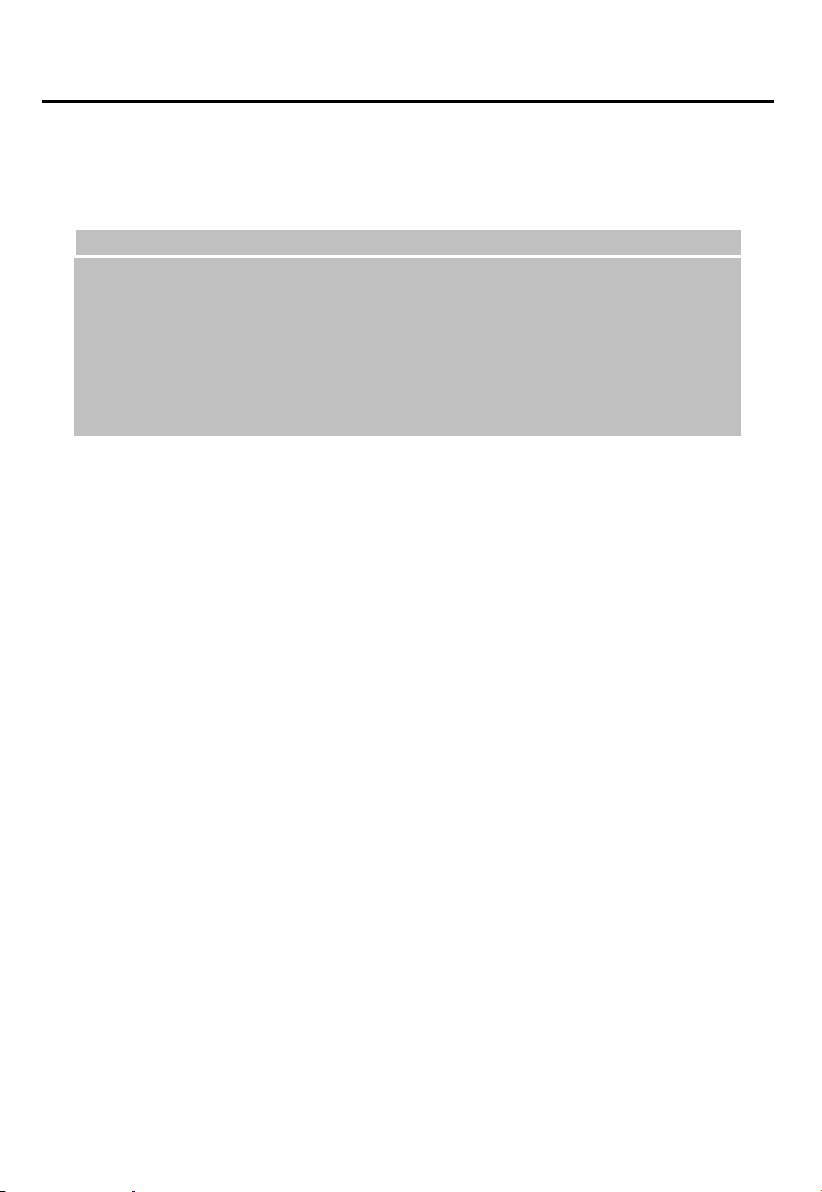
1.5 ActiveSync installeren
U kunt de technologie Microsoft ActiveSync gebruiken om gegevens te synchroniseren tussen de
bureaucomputer of een Microsoft Exchange® Server en uw Smartphone. ActiveSync vergelijkt
de gegevens op de Smartphone met de gegevens op de bureaucomputer of de server en werkt alle
locaties bij, waarbij u up-to-date blijft met de laatste informatie.
_ OPMERKING`
Zorg er allereerst voor dat Microsoft Outlook op uw bureaucomputer geïnstalleerd is. Hebt u Outlook
niet, of een versie die ouder is dan de versie die op de Companion CD staat, installeer Outlook dan
van de cd.
Sluit de Smartphone niet op de bureaucomputer aan voordat ActiveSync geïnstalleerd is.
Selecteer tijdens het installeren van een Nieuw Partnerschap setup “Synchroniseren met deze
bureaucomputer.” Selecteer niet “Synchroniseren met Microsoft Exchange Server en/of deze
bureaucomputer” tenzij u zeker weet dat uw bedrijf gebruik maakt van Microsoft Exchange Server en
Exchange ActiveSync. Vraag uw netwerkbeheerder of internetprovider om meer informatie.
ActiveSync is al geïnstalleerd op uw Smartphone. U hoeft alleen nog ActiveSync op uw
bureaucomputer te installeren. Volg de procedure hieronder:
1. Zet de bureaucomputer aan.
2. Doe de Companion CD in de cd-lezer van de bureaucomputer.
3. Klik op de pijl op het eerste scherm om naar het hoofdscherm te gaan en klik op Hier
beginnen.
4. Klik in het volgende scherm op ActiveSync installeren aan de linkerkant.
5. Klik in het volgende scherm op Installeren om de installatie te starten.
6. Gebruikt u Windows XP, selecteer dan Openen als het venster “Bestand download” op het
scherm verschijnt. Gebruikt u Windows 2000/Me/98, selecteer dan Dit programma van de
huidige locatie uitvoeren en klik op OK.
7. Volg de instructies op het scherm om ActiveSync te installeren.
10

8. Sluit, als daarom wordt gevraagd, de Smartphone aan op de bureaucomputer. Hebt u een
houder, dan kunt u die gebruiken.
Met houder
Schuif uw Smartphone in de houder.
Sluit het correcte uiteinde van de
ActiveSync-kabel aan op de
USB-houder.
Sluit het ander uiteinde aan op een
USB-poort op uw desktop.
Zonder houder
Sluit het correcte uiteinde van de
ActiveSync-kabel aan op de onderkant
van de Smartphone.
Sluit het ander uiteinde aan op een
USB-poort op uw desktop.
Als u de voedingsadapter wilt
aansluiten, sluit deze dan aan op de
ActiveSync-kabel.
9. De “Wizard Nieuwe hardware toevoegen” installeert nu het usb-stuurprogramma. (Moet u de
locatie van het stuurprogramma opgeven, klik dan op Bladeren en selecteer de cd-lezer met
de Companion CD.)
10. Volg de instructies op het scherm om een partnerschap te maken en de Smartphone te
synchroniseren met de bureaucomputer.
U ziet de gegevens die in Outlook worden opgeslagen (zoals de Agenda, Contactpersonen en
Taken) nu op de Smartphone verschijnen. (Voor meer informatie over ActiveSync, zie hoofdstuk
7.)
11
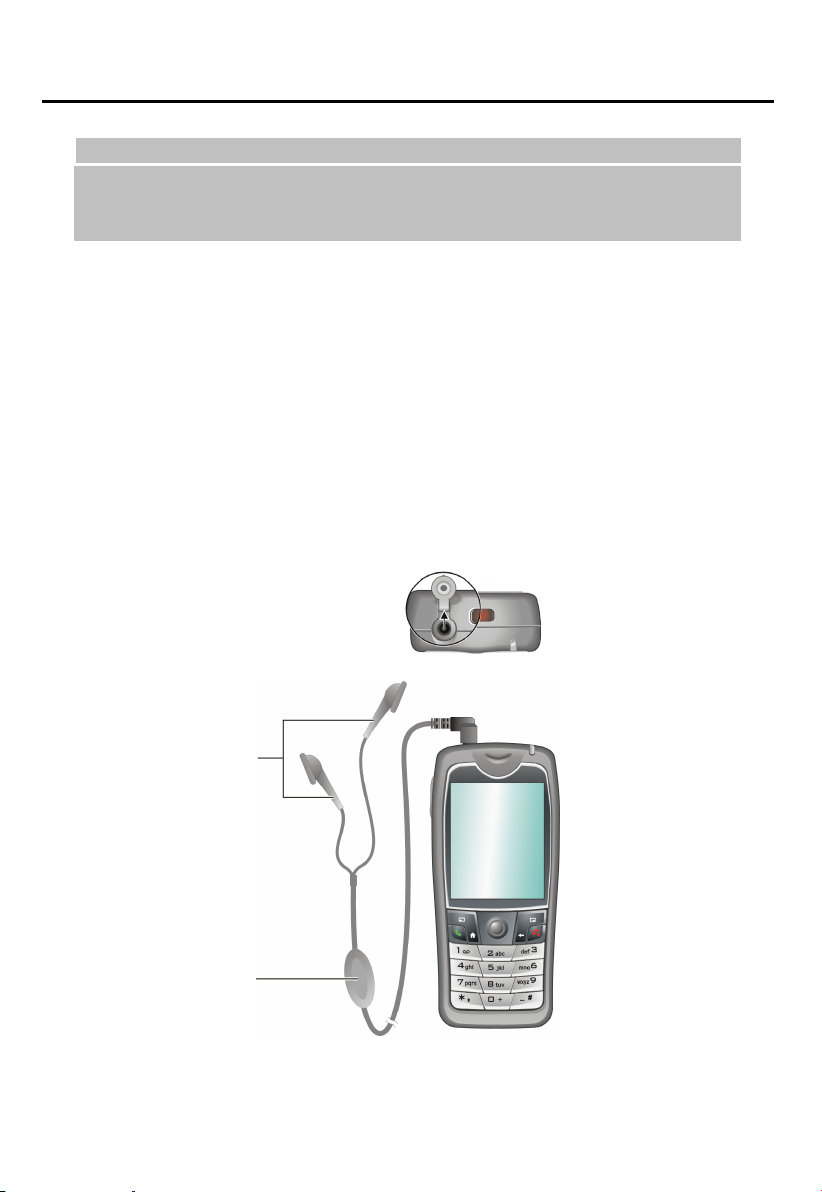
1.6 De Smartphone uitbreiden
_ OPMERKING`
De beschikbaarheid van toebehoren voor de Smartphone kan plaatselijk verschillen. Neem voor de
laatste gegevens contact op met de leverancier.
Gebruik van verkeerde toebehoren maakt de garantie ongeldig.
Toebehoren
U kunt de mogelijkheden van uw Smartphone uitbreiden en de bediening vereenvoudigen door
toebehoren te kopen die voor de Smartphone zijn bedoeld. U kunt bijvoorbeeld een houder,
headset, SD/MMC-kaart en autolader aanschaffen.
Gebruik van de headset
De headset van de telefoon bevat een microfoon en twee oortelefoons, zodat u probleemloos
handenvrij kunt bellen.
De Smartphone heeft een aansluiting voor de oortelefoon aan de bovenkant. U kunt de headset
aansluiten nadat u het beschermkapje van de aansluiting hebt weggehaald.
12
Oortelefoo
Microfoon

Gebruik van een SD/MMC-kaart
Uw Smartphone heeft een gleuf voor een SD/MMC-kaart waarin een SD (Secure Digital)- of
MMC (MultiMediaCard) kaart past voor opslag.
Om een SD/MMC-kaart, te plaatsen opent u eerst de beschermkap. Steek de kaart in de gleuf met
het opschrift naar voren en de connector in de gleuf van de Smartphone, zoals in de afbeelding.
Duw hem in de gleuf tot hij vastklikt.
Om een kaart te verwijderen, controleert u eerst of er geen toepassing is die de kaart nog gebruikt.
Daarna drukt u op de bovenzijde van de kaart zodat hij vrijkomt en uit de gleuf kan worden
getrokken. Sluit de beschermkap.
_ OPMERKING`
Een opslagkaart wordt ook wel geheugenkaart genoemd.
Meer informatie vindt u in de gebruiksaanwijzing van de SD/MMC-kaart.
Pas op dat geen vreemde voorwerpen inde gleuf voor de SD/MMC-kaart komen.
Bewaar een SD- of MMC-kaart in een goed beschermde doos om stof en vocht te vermijden.
13
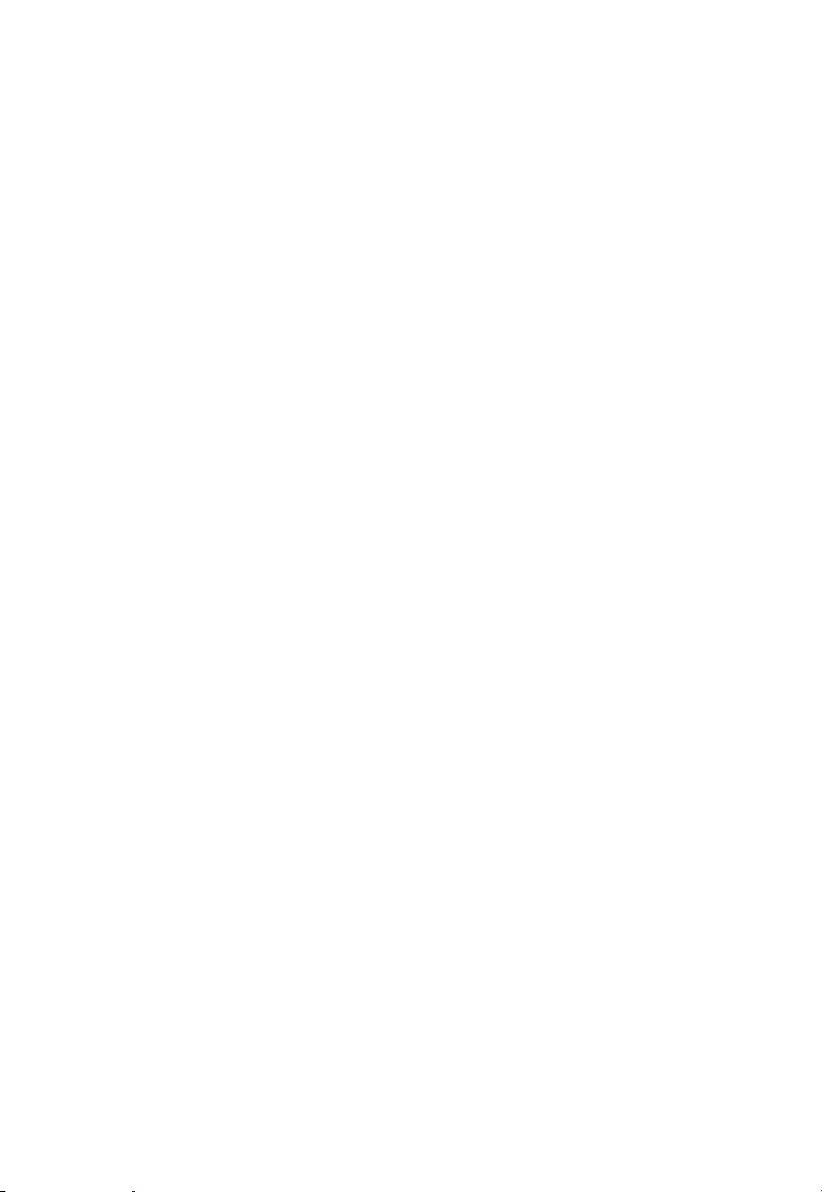
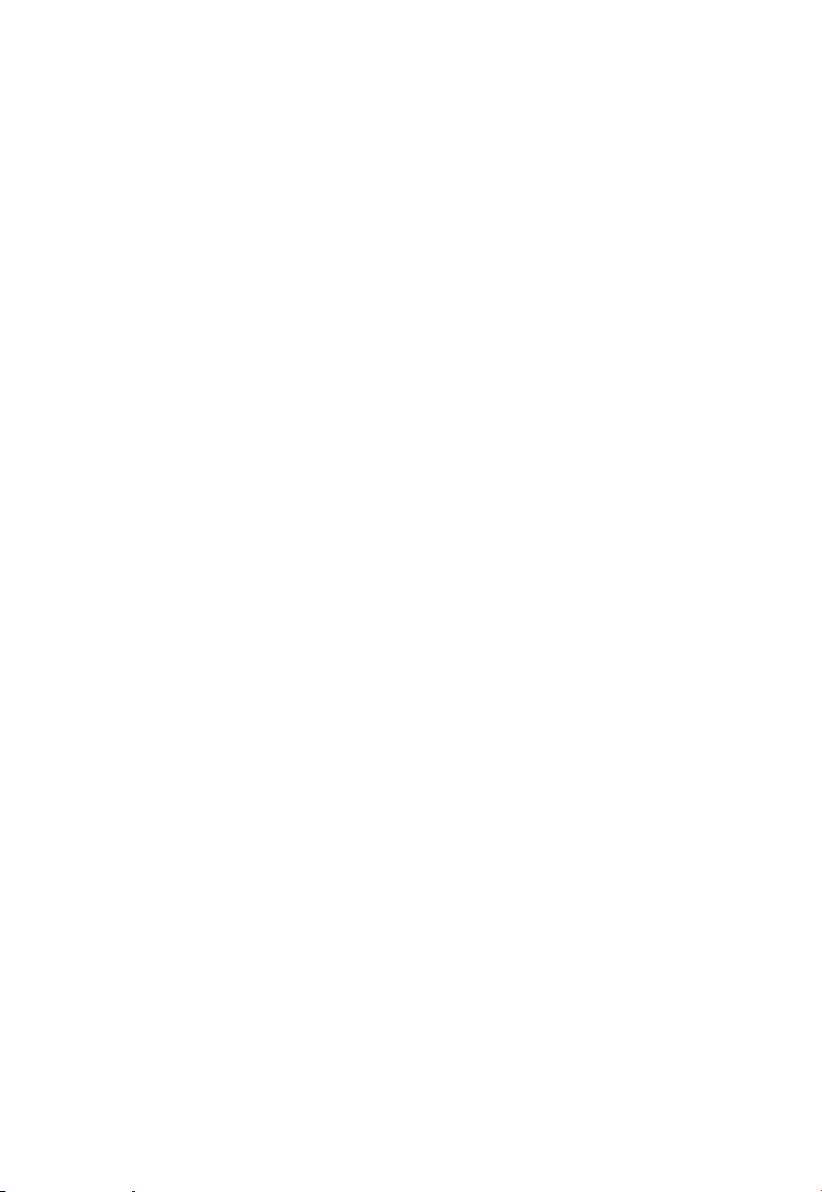
2 Algemene vaardigheden
Dit hoofdstuk beschrijft de belangrijkste punten van de Smartphone, zoals de Navigatiestick, de
elementen van het Beginscherm, tekst en cijfers invoeren en de verzorging van de Smartphone.
15
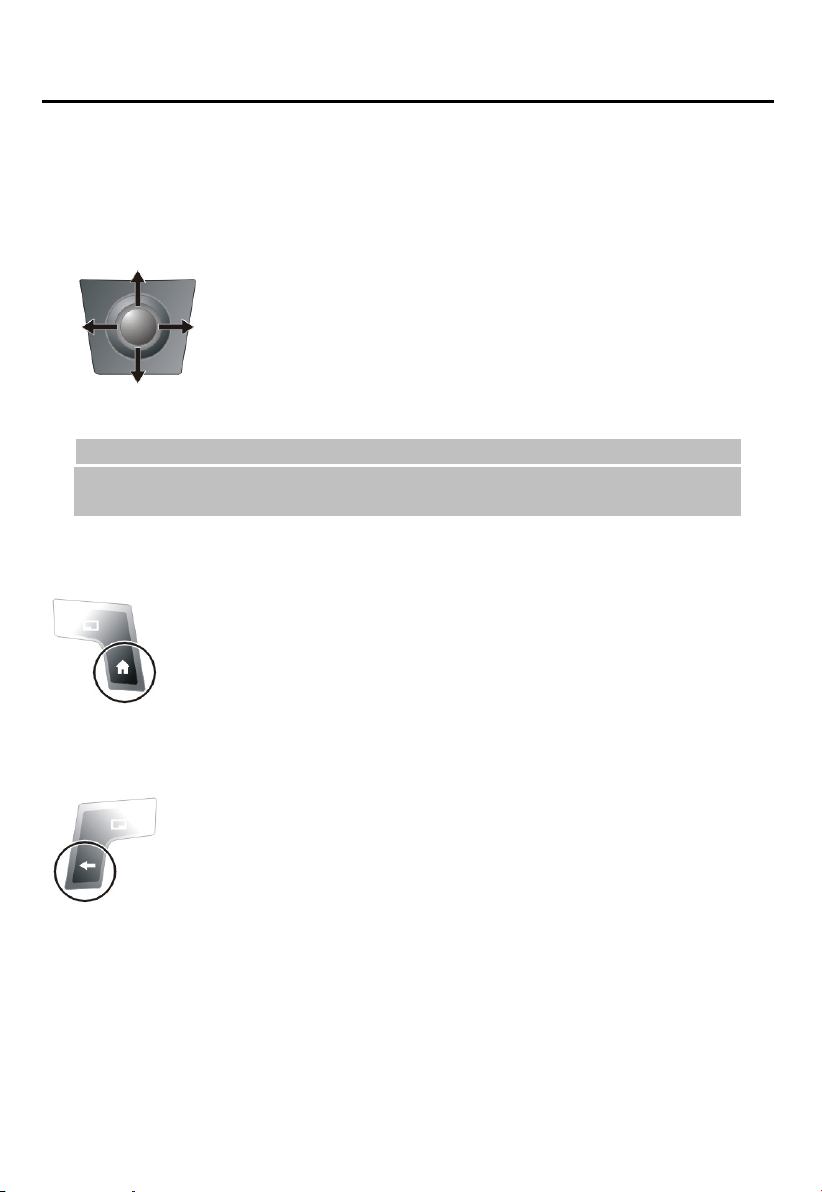
2.1 Navigatiemethodes
Uw Smartphone heeft diverse toetsen waarmee u kunt navigeren en selecteren. Het gaat erg
makkelijk met één hand.
Navigatiestick
Met de vierdirectionele navigatiestick kunt u:
Scroll naar een item of verplaats de cursor op het scherm door de
stick in de desbetreffende richting te duwen.
Bevestig uw selectie door de stick in te drukken.
Links
Op
Recht
Neer
_ OPMERKING`
In de procedures van dit document betekent “selecteren”: naar een item scrollen en op de
Navigatiestick.
Hometoets
Met de Hometoets gaat u naar het Beginscherm, het hoofdscherm van de
Smartphone.
Terugtoets
Met de Terugtoets navigeert u naar het vorige scherm.
Typt u tekst, dan gaat u met de Terugtoets naar links waarbij een teken
verwijderd wordt. Door de Terugtoets ingedrukt te houden worden meerdere
tekens verwijderd.
16
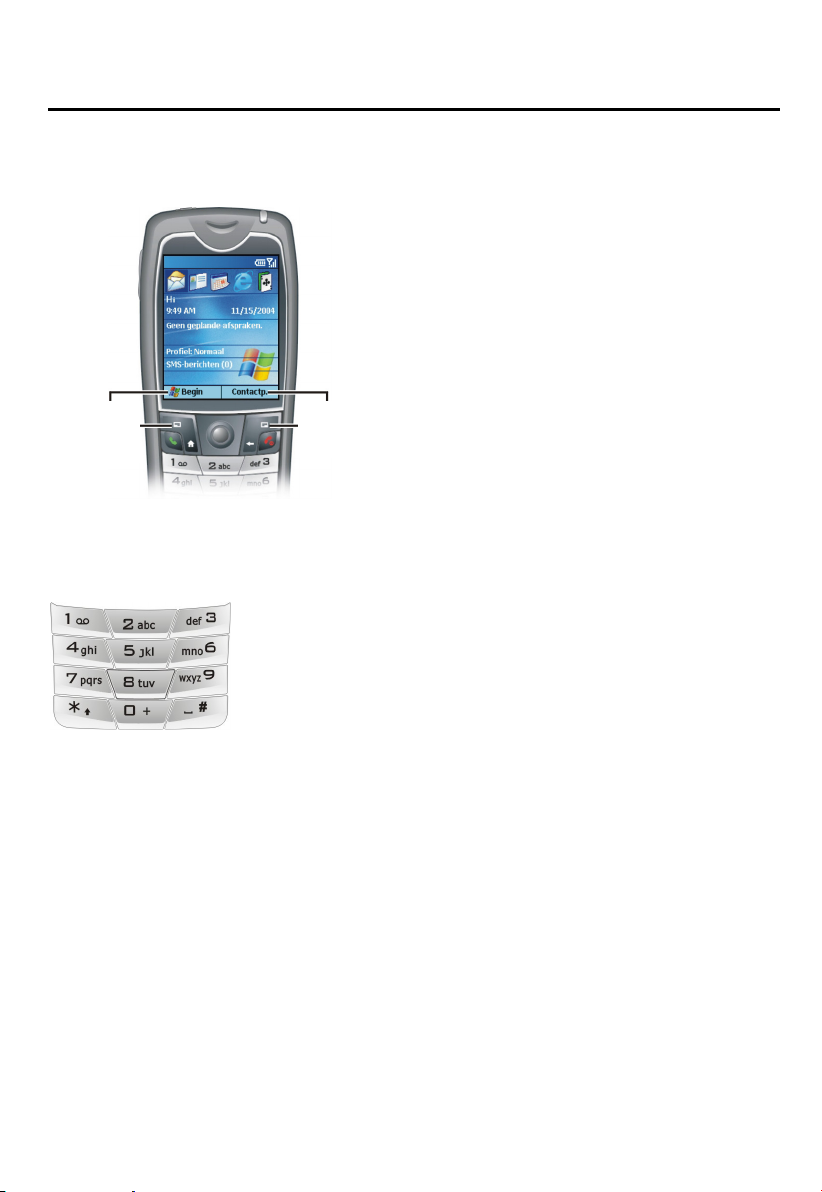
Programmeerbare toetsen
Er zijn twee programmeerbare toetsen aan weerszijden van
de Smartphone, direct onder het scherm.
Iedere programmeerbare toets voert de opdracht uit die
direct daarboven in het scherm staat, waardoor u
gemakkelijk door de Smartphone kunt navigeren en
veelvoorkomende opdrachten kunt uitvoeren.
programmeerbare
Links
toets
Numeriek toetsenbord
Rechter
programmeerbare
toets
U kunt cijfers gebruiken om snel naar programma’s en instellingen van
de Smartphone te navigeren. Druk op het cijfer dat correspondeert met
het cijfer dat naast het programma of de instelling staat.
Meestal hebben opdrachten in een menu geen cijfers, maar u kunt nog
steeds cijfers gebruiken om menu-opdrachten te selecteren door te
drukken op het cijfer dat correspondeert met het commando, geteld van
boven naar beneden.
17
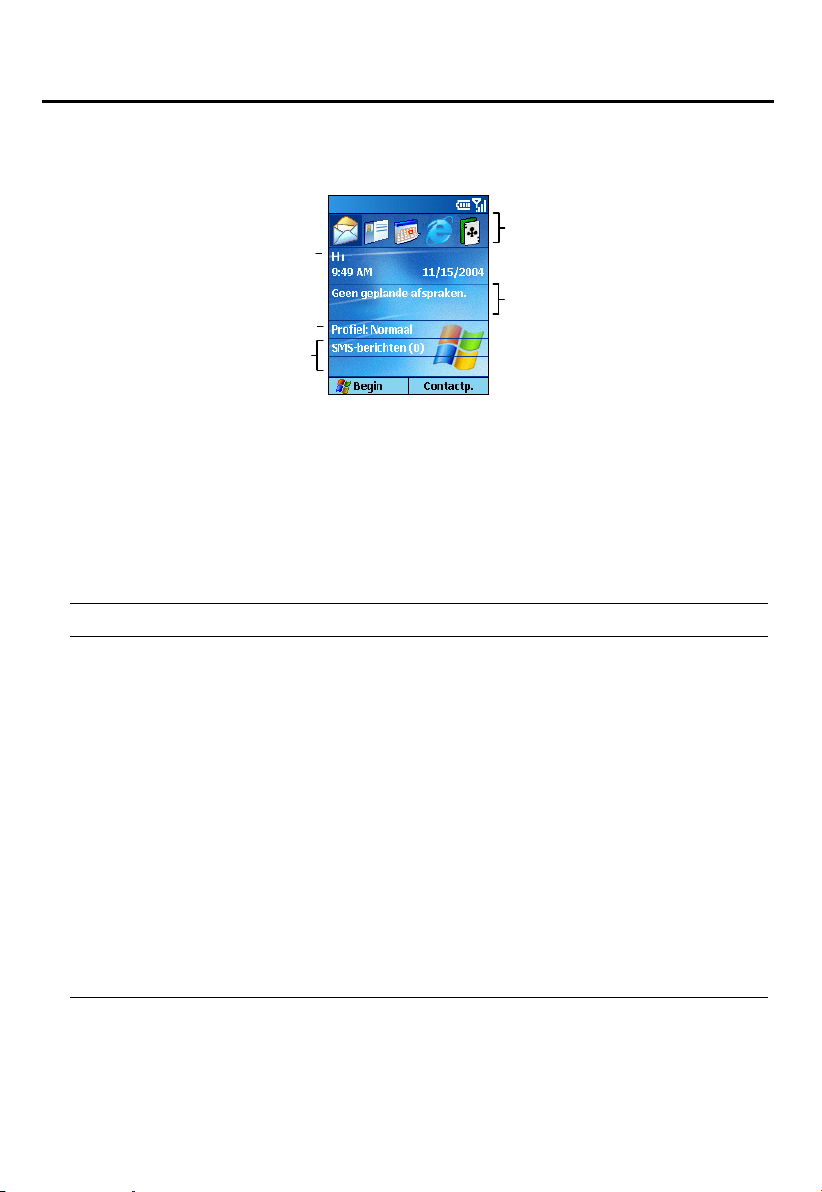
2.2 Beginscherm en schermelementen
A
r
Beginscherm
Selecteer en druk op de
ctietoets om de laatstgebruikte
Uw huidige provide
Uw huidige profiel
Aantal ongelezen berichten
Het Beginscherm is uw startpunt voor de meeste taken. Het scherm verschijnt automatisch als u
de Smartphone aanzet of enige tijd niet gebruikt. U kunt op ieder moment naar het Beginscherm
navigeren door op de Hometoets te drukken.
Bovenaan het Beginscherm ziet u de vijf laatstgebruikte programma’s. U ziet hier ook uw huidige
provider, de tijd, uw volgende afspraak, uw huidige profiel en het aantal nieuwe berichten.
U kunt een programma snel openen door er met de navigatieknop heen te gaan en op de
Navigatiestick te drukken.
Om dit te doen... Doet u dit…
Een programma openen Scroll naar de bovenkant van het scherm en selecteer het
programma door naar het pictogram te scrollen (rechts) en
op de Navigatiestick te drukken.
De Agenda openen en de
afspraken van vandaag
bekijken
Berichten openen en uw
berichten lezen
Scroll naar de volgende afspraak en druk op de
Navigatiestick. (Informatie over de Agenda vindt u in
paragraaf 6.2.)
Scroll naar het statusgebied van de account waarvan u de
bericht wilt lezen en druk op de Navigatiestick. (Voor
informatie over Berichten, zie Hoofdstuk 5.)
Contactpersonen openen en de
contactenlijst bekijken
Selecteer de rechter programmeerbare toets (als Contactp.
op het scherm staat). (Informatie over de contactpersonen
vindt u in paragraaf 6.1.)
Profielen openen en de
profielinstellingen bekijken en
Scroll naar het huidige profiel en druk op de Navigatiestick.
(Informatie over de profielen vindt u in paragraaf 4.1.)
wijzigen
programma’s te vinden.
Volgende afspraak
18
